Как дать ссылку на свой профиль в инстаграм
Привет! В этой короткой статье я расскажу о нескольких способах, как Вы можете дать ссылку на свой профиль/аккаунт в инстаграм. Это мы сможем сделать, как с компьютера, так и с телефона.
Начнем мы с компьютера. Здесь все очень просто. Заходите на свой аккаунт, нажав на свой логин и копируете ссылку. Только копируйте ее не всю, а до крайнего слэша, как это показано на картинке ниже.
Далее эту ссылку Вы сможете закидывать в другие социальные сети, на сайт и т.д.
Вот так, например, выглядит ссылка на мой аккаунт — https://www.instagram.com/shock_ns Кстати, подписывайтесь, если Вам интересна тема бизнеса и заработка очень приличных и неприлично хороших денег
Как дать ссылку на свой аккаунт с телефона
Ну и наконец, разберем несколько способов того, как это можно сделать с телефона.
Назвать свой логин в инстаграм
Банальный способ — это назвать свой логин, по которому Вас смогут найти в поиске.
Как Вы видите мой логин shock_ns. Для того, чтобы его найти в поиске, достаточно ввести через знак @. Т.е. выглядеть это будет так: @shock_ns
Кстати, насчет оформления своего аккаунта Вы можете почитать в этой статье.
Дать отсканировать instagram-визитку
Совсем недавно в инстаграм появилась такая возможность — визитка. Т.е. Вы можете показывать ее со своего смартфона, а другой человек может ее отсканировать.
Для того, чтобы ее найти, нажимаете на три точки (или полоски) сверху и нажимаете на «Instagram-визитка».
В этой же вкладке снизу будет кнопка
Кстати вот эту визитку Вы сможете разместить, например, на своем сайте, автомобиле и т.д., чтобы людям было проще Вас находить.
Скопировать ссылку на любое свое фото
Вы можете просто отправить ссылку на любое свое фото. Для этого нажмите на три точки, которые находятся над каждой Вашей фотографией.
Для этого нажмите на три точки, которые находятся над каждой Вашей фотографией.
Там Вы можете выбрать два варианта:
- Поделиться
- Копировать ссылку
Если Вы выберете копировать ссылку, то здесь все понятно.
Если Вы нажмете на ПОДЕЛИТЬСЯ, то Вам выдаст вариант, как Вы можете поделиться этим постом в социальных сетях или отправить по электронной почте.
Таким образом люди смогут попасть на Ваш аккаунт.
Если эта статья была полезна для Вас, то можете почитать другие статьи из раздела instagram. Обязательно прочтите о том, как продвигать свой аккаунт в инстаграм самостоятельно.
Ну и подписывайтесь на новости моего блога по электронной почте:
Пост прочитали 8 669
Как сделать активную ссылку в Инстаграм
Instagram стал для многих пользователей отличным средством для рекламы, позволяющим успешно продвигать свои сайты, продукцию и услуги.
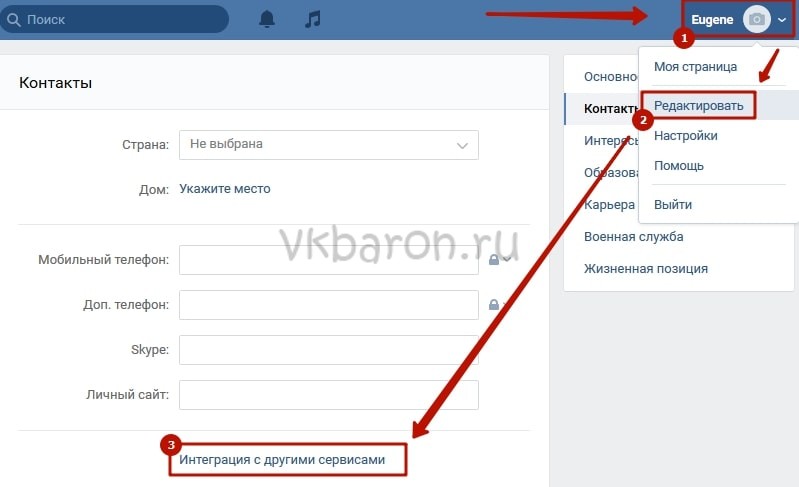
Активная ссылка – размещенный URL-адрес, при выборе которого будет происходить автоматическое перенаправление пользователя. Но в Инстаграм не все так просто – если вы захотите добавить URL сайта в описание к фотографии, то такой линк, к сожалению, активным не будет.
Добавляем активную ссылку в Instagram
Мы предполагаем существование двух типов активных ссылок: на иной профиль данной социальной сети и совершенно другой сайт.
Добавляем ссылку на другой сайт
В том случае, если вам требуется разместить кликабельный линк на другой сайт, то здесь предусмотрен только один единственный вариант – размещение его на главной странице вашего аккаунта. К сожалению, вы можете разместить не более одной URL-ссылки на сторонний ресурс.
- Чтобы сделать активный линк данным способом, запустите приложение, а затем пройдите к самой правой вкладке, чтобы открыть страницу вашего аккаунта.
 Тапните по кнопке «Редактировать профиль».
Тапните по кнопке «Редактировать профиль». - Вы перешли в раздел настройки аккаунта. В графе «Веб-сайт» вам потребуется вставить ранее скопированный URL или прописать сайт вручную. Сохраните изменения, кликнув по кнопке «Готово».
С этого момента линк на ресурс будет отображаться на странице профиля сразу под вашим именем, а нажатие по нему запустит браузер и выполнит переход к указанному сайту.
Добавляем ссылку на другой профиль
В том случае, если вам необходимо сослаться не на другой сайт, а на профиль в Instagram, например, свою альтернативную страницу, то здесь у вас существует сразу два способа размещения ссылки.
Способ 1: отмечаем человека на фото (в комментарии)
Ссылка на пользователя в данном случае может быть добавлена под любым фото. Ранее мы подробно разбирали вопрос, какие существуют способы отметить пользователя в Инстаграм, потому останавливаться на данном моменте подробно не будем.
Читайте также: Как отметить пользователя на фотографии в Instagram
Способ 2: добавление ссылки на профиль
Способ, аналогичный добавлению линка на сторонний ресурс, за небольшим исключением – на главной странице вашего аккаунта будет отображаться линк на иной аккаунт Инстаграм.
- Для начала нам потребуется получить URL-адрес на профиль. Для этого откройте требуемый аккаунт в приложении, а затем кликните в правом верхнем углу по иконке с троеточием.
- На экране развернется дополнительное меню, в котором вам потребуется тапнуть по пункту «Скопировать URL профиля».
- Перейдите на свою страницу и выберите кнопку «Редактировать профиль».
- В графе «Веб-сайт»
Это пока все способы, позволяющие вставлять активную ссылку в Инстаграм.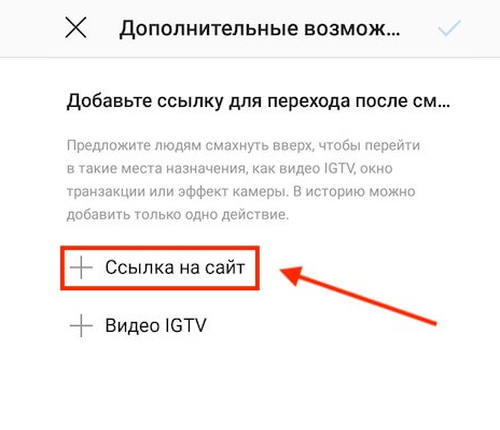
Опишите, что у вас не получилось. Наши специалисты постараются ответить максимально быстро.
Помогла ли вам эта статья?
ДА НЕТКак скинуть ссылку на инстаграм своего аккаунта: способы найти URL-адрес
Несмотря на понятный интерфейс Инстаграм, новые пользователи могут запутаться, пытаясь найти ссылку для своего аккаунта. Рассмотрим способы найти ссылку и поделиться ею с другими пользователями.
Мультиссылка на Инстаграм — готовый инструмент от Хиполинк
Адрес страницы в мобильном приложении
Явного URL-адреса пользователь Инстаграм не найдет: платформа не предусмотрела функцию отображения адреса своего аккаунта. Скинуть ссылку собственной страницы можно через другого пользователя:
— с чужого профиля Инстаграм зайдите на страницу своего аккаунта
— кликните «три точки» — меню для совершения различных действий
— в открывшемся окне нажмите «Поделиться этим профилем»
— введите свое имя в строке или выберите из списка диалогов
— далее — «отправить», «готово»
— вернитесь к своему аккаунту, откройте диалог, куда пришла ссылка
— удерживайте сообщение с профилем, внизу отобразиться панель
— выберите «поделиться» и отправьте собеседнику в Директ
Чтобы скинуть ссылку в другой социальной сети или мессенджере:
— в окне «меню» кликните «Скопировать URL профиля»
— откройте нужный диалог
— вставьте из буфера обмена скопированную ссылку и отправьте
Другой способ:
— зайти в свой профиль
— выбрать любую публикацию, открыть её
— кликнуть вверху справа «три точки»
— нажать «Поделиться в. ..»
..»
— выбрать приложение из списка и скинуть
В сообщении отправится прямая ссылка на публикацию и подпись от нее. При переходе пользователю откроется мобильное приложение, где он сможет попасть на страницу аккаунта, кликнув вверху публикации ваше Инстаграм имя.
Если аккаунт закрытый, а другой человек не подписан, все публикации будут скрыты. Пользователь сразу попадет на главную страницу вашего профиля.
Ссылка на аккаунт через страницу браузера
Самый простой способ найти и скинуть адрес своего аккаунта — использовать веб-версию Инстаграм через компьютер или браузер смартфона. Откройте страницу профиля и найдите URL в поисковой строке браузера, отображающийся как у любого другого сайта.
Выделите содержимое адресной строки, копируйте, нажав Ctrl+C или правой кнопкой мыши. Перейдите к диалогу с выбранным собеседником и вставьте ссылку своего аккаунта с помощью Ctrl+V или правой кнопкой мыши.
Если точно вспомнить как пишется имя пользователя, легко сделать ссылку самостоятельно: https://www. instagram.com/_imya_polzovatelya_. Используйте адрес главной страницы сайта Инстаграм, после домена .com добавьте слэш «/», впишите свой Username. Остаётся скопировать и скинуть собеседнику.
instagram.com/_imya_polzovatelya_. Используйте адрес главной страницы сайта Инстаграм, после домена .com добавьте слэш «/», впишите свой Username. Остаётся скопировать и скинуть собеседнику.
Проверьте работу составленного адреса, вставив его в поисковую строку новой вкладки браузера. Корректно сделанная ссылка будет работать с компьютера и браузера смартфона.
Если вас просит скинуть свой Инстаграм новый неопытный пользователь, расскажите, что достаточно ввести имя интересующего человека во вкладке поиска (значок лупы на нижней панели приложения или поисковая строка вверху сайта на компьютерной версии). Социальная есть не позволяет создавать аккаунты с одинаковым username, поэтому ошибиться в поиске, при точном написании, невозможно.
Инстаграм визитка
Наиболее презентабельный способ поделиться аккаунтом Инстаграм — создание QR-кода. Его можно скинуть в любую социальную сеть. Отобразится QR-код, username и стандартная фраза «Подписывайтесь на меня в Instagram». Чтобы создать визитку:
Чтобы создать визитку:
— перейдите на страницу профиля
— откройте меню, нажав значок трех горизонтальных полосок
— выберите раздел «QR-код»
— создайте дизайн визитки: сверху выберите фон (цвет, смайлики) или сделайте селфи-смайлик
— скиньте в соцсети через значок «Поделиться»
В разделе QR-код пользователь может отсканировать Инстаграм-визитку, нажав соответствующую надпись внизу экрана.
Переход на Инстаграм через мультиссылку
Делиться контактами на социальные сети — неотъемлемая часть онлайн-общения. Инструмент мультиссылок позволяет скинуть ссылку на одностраничный сайт, где будут кнопки перехода на все аккаунты используемых вами социальных сетей и мессенджеров.
Для создания мультиссылок используются сервисы-конструкторы, например, Хиполинк. Доступ к конструктору минисайта открывается после регистрации. Функционал зависит от выбранного тарифа. В бесплатной версии доступно создание одной кнопки переадресации на социальные сети, тарифы Personal, Business предусматривают добавление кнопок всех возможных соцсетей.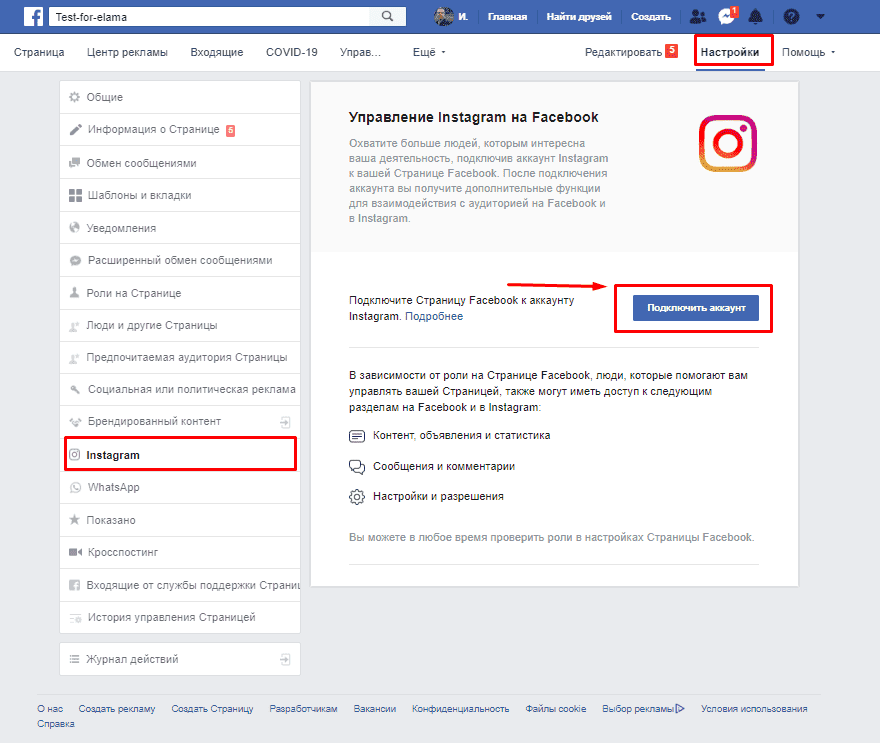
Чтобы использовать мультиссылку:
— авторизуйтесь на сервисе
— слева будут разделы, которые добавляются на страницу: выберите блок «Соц.сети»
— справа настройте отображение кнопки перехода на Инстаграм: заголовок, ссылку на вашу страницу, расположение кнопки
— сохраните изменения, нажав значок «дискеты» рядом с «экраном смартфона» в центральной части конструктора
— сверху над областью экрана скопируйте сгенерированную ссылку вида: https://hipolink.me/_polzovatel_. Это и будет URL-адрес на сайт-визитку, на котором можно добавить ссылки на несколько аккаунтов социальных сетей и мессенджеров, в том числе Инстаграм.
Подробнее о работе с сервисом-конструктором сайтов Hipolink читайте здесь.
Получите ссылку на свой Инстаграм несколькими способами: выбирайте более удобный и скидывайте друзьям.
Ссылки в постах в Инстаграм, как вставить активную ссылку под фото в описании
Приложение инстаграм удобная, простая площадка, с помощью которой продвигаются товары, услуги и формируется узнавание личного бренда.
Что такое и для чего она нужна
Гиперссылка – надпись, обладающая уникальными особенностями. С её помощью подписчик переходит на сайт в браузере, а также выполняет перечень определенных действий. Активная ссылка в Инстаграм позволит автоматически переходить из программы на другую страницу за 1 клик.
Url ссылка применяется в любых сервисах, программах, постах, где предусмотрен и работает переход от одного поста, сторис к другой.
Активные ссылки пользуются большой популярностью среди пользователей, так как непосредственно влияют на показатели активности.
Обратите внимание! В любом случае ссылка на инстаграм значительно увеличит посещаемость профиля, а также может навести на любой разрешенный ресурс.
Единый указатель ресурса перенаправляет подписчика как на другого пользователя Instagram, так и на внешние ресурсы.
Где можно разместить активную ссылку
Размещение активной ссылки предусматривает несколько вариантов. Url размещается:
- под публикацией пользователя;
- в stories;
- в информации о профиле.
Для новичка сложно поместить гиперссылку на страничке учетной записи, поэтому в статье описаны несколько способ для распространения информации.
В профиле
Одна из областей размещения активного и единого указателя ресурса – в описании профиля.
Обратите внимание! URL на другой сайт помещается в учетную запись 1 раз.
Инструкция:
- Открыть инстаграм и авторизоваться.
- На главной странице кликнуть по вкладке «Редактирование профиля».
- Найти подпись web-сайт.
- Заполнить строку – вставляется заранее скопированная надпись, либо пишется вручную.

- Нажать «Сохранить».
- Кликнуть «Готово».
- Зайти в аккаунт, посмотреть местоположение URL – должна находиться под ником.
- Проверить работу линка, кликнув по надписи.
Достоинства – подписчик при входе на профиль сразу увидит URL.
Недостатки – другие пользователи от недостатка информации, зачем нужна гиперссылка, не перейдут по ней. Потому что в этом случае нет мотивации.
Обратите внимание! При объяснении наличия причин единого указателя ресурса с помощью публикаций в ленту, stories гости странички быстрее перейдут по ней.
Второй способ разместить URL в аккаунте – написать пост. Для блогеров достаточно одного упоминания об организации, компании в комментариях к публикации. Это повысит статистику странички, на которую ссылается пользователь.
Это повысит статистику странички, на которую ссылается пользователь.
В сторис
Посты в instagram создаются заинтересованными коммерческими аккаунтами, чтобы увеличить активность посетителей определенного сайта, единого указателя ресурса. Отличный способ повлиять на подписчиков – вставить ссылку в инстаграм под фото в stories. Опция стала доступна для всех пользователей весной 2017 года.
Важно! Требования для профиля: количество подписок – больше 10 тысяч, статус «бизнес».
Пошаговая инструкция:
- Зайти в учетную запись.
- Выбрать опцию сторис.
- Снять или выбрать из галереи фотографию, видеозапись для публикации в stories.
- Для прикрепления ссылки кликнуть по значку «скрепке», находящейся в левом верхнем углу смартфона.
- В появившемся окне ввести URL.
- Напечатать и вставить заранее скопированную подпись.
- Сохранить изменения.
- Опубликовать запись.
youtube.com/embed/nsTn6rOxnUs?feature=oembed» frameborder=»0″ allow=»accelerometer; autoplay; encrypted-media; gyroscope; picture-in-picture» allowfullscreen=»»/>
Размещение Stories – эффективный инструмент, который поможет увеличить трафик. Разработчики в недавнем обновлении утилиты установили новый алгоритм показа публикаций в ленте. Поэтому сейчас порядок размещения постов формируется из профилей, которым пользователь больше всего ставит лайки. Однако stories отображаются в привычном порядке – это позволяет привлечь внимание других страничек.
Недостаток способа – удаление сторис через 24 часа. Однако истории сохраняются в раздел «Актуальное», поэтому рекомендуется прикреплять «долгосрочную ссылку» на раздел и страницу, а не на товар и акцию.
Как вставить кликабельную ссылку
Чтобы вставить ссылку в пост в инстаграм, описание профиля рекомендуется следовать пошаговой инструкции, представленной выше.
Важно избегать спама в надписях, потому что разработчики приложения строго следят за этим.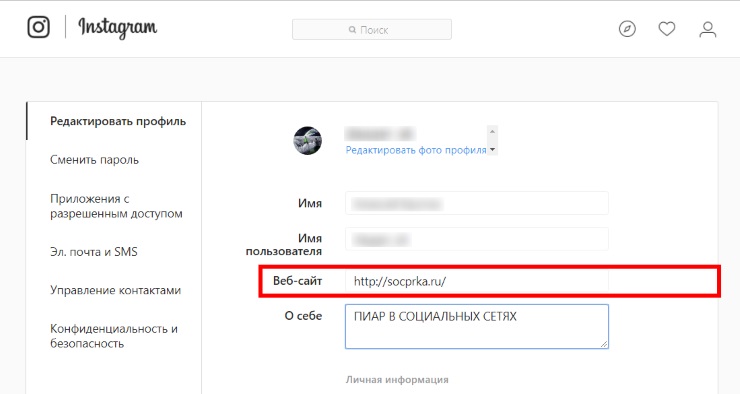 В противном случае учетная запись заблокируют временно или навсегда.
В противном случае учетная запись заблокируют временно или навсегда.
В подписях к публикациям профили упоминаются через символ @. Процедура прикрепления URL к фото в сторис подробно разобрана в предыдущем пункте.
Чтобы подписчики не жаловались на аккаунт из-за рассылки спама, разработчики рекомендуют выставлять уникальные публикации и прикреплять к ним проверенные гиперссылки.
Почему у добавленной ссылки нет кликбейта
Активная ссылка в некоторых случаях не работает в профиле и по ней нельзя попасть на прикрепленный сервис.
Главная причина – недоработка утилиты. Так как опция появилась недавно, алгоритм Instagram не настроен на обработку доменов с кириллическими символами. Например:
Например:
- .рус;
- .рф;
- .бел;
- .укр;
- .бг;
- .сайт;
- .срб;
- .онлайн;
- .дети и так далее.
Сделать ссылку в профиль поможет процедура видоизменения линка. Для этого пользователи используют сторонний инструмент компании Google.
Если владелец страницы не сделал URL действующим, то люди, подписанные на аккаунт, самостоятельно копируют надпись. Этот способ неудобен, поэтому статистика учетной записи уменьшится.
В статье подробно разобраны способы создания активного единого указателя ресурса. Процесс размещения не сложный, а также занимает мало времени. Наполнение аккаунта при этом становится содержательнее, полезнее для потенциального клиента. Указав активную ссылку в инстаграм, владелец страницы повысит трафик.
2 шаблона + как сделать
Если Вы в описании профиля оставили номер для связи в WhatApp, и думаете, что клиенты напишут Вам в мессенджер, Вы ошибаетесь.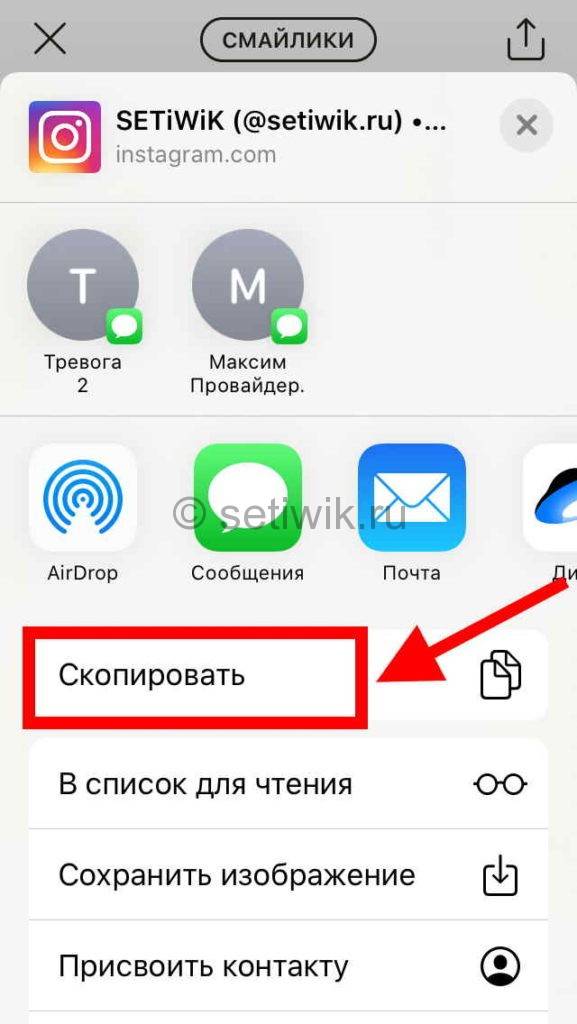 Никто не захочет заморачиваться, переписывать Ваш номер куда-то и набирать его на телефоне. Другое дело, если нужно просто кликнуть по ссылке. На это согласится куда больше потенциальных клиентов.
Никто не захочет заморачиваться, переписывать Ваш номер куда-то и набирать его на телефоне. Другое дело, если нужно просто кликнуть по ссылке. На это согласится куда больше потенциальных клиентов.
Есть два способа, как добавить в инстаграм ссылку на whatsapp. Первый – это размещение прямой ссылки на диалог и групповой чат. Второй способ – с помощью специальных сервисов, где ссылка не будет кидать пользователя сразу в вотсапп.
И в том и в другом случае Вам понадобиться вот эта ссылка: https://api.whatsapp.com/send?phone=7******, либо ссылка-приглашение в групповой чат. А вот что с ними нужно сделать, расскажем в статье.
способ 1. Прямая ссылка
Переводить пользователей можно как в группу, так и в индивидуальный чат. И сейчас подробно разберем, как сделать ссылку на вотсапп в Инстаграм без использования сервисов.
– Индивидуальный чат
Откройте профиль в инстаграм и нажмите “Редактировать профиль”. Вот тут Вам понадобится та волшебная ссылка, о которой мы говорили в начале. Продублируем её: https://api.whatsapp.com/send?phone=7******. Вставьте ее, вместо звездочек напишите свой номер телефона с цифры 7 (код страны без +).
Вот тут Вам понадобится та волшебная ссылка, о которой мы говорили в начале. Продублируем её: https://api.whatsapp.com/send?phone=7******. Вставьте ее, вместо звездочек напишите свой номер телефона с цифры 7 (код страны без +).
– Групповой чат
Такую ссылку Вы сможете сделать, если являетесь администратором группы. Для этого откройте групповой чат и нажмите “пригласить по ссылке”.
Групповой чатДалее справа откроется окошко, где находится прямая ссылка на чат, нажмите “Копировать ссылку”.
Копирование ссылки на чатИ далее все также – зайдите в Инстаграм, нажмите “Редактировать профиль”, вставьте в поле “веб-сайт” скопированную ссылку и нажмите “отправить”. Если все верно, при переходе по ссылке откроется вот такое приглашение в чат. Всё, Вы восхитительны!
Переход в групповой чатВажно. Продвигайте аккаунт в Инстаграм и увеличивайте охваты в два клика с помощью Bridgit. Сервис самостоятельно проведет анализ конкурентов и настроит все действия без вашего участия. Кликайте и тестируйте бесплатно -> Bridgit
Сервис самостоятельно проведет анализ конкурентов и настроит все действия без вашего участия. Кликайте и тестируйте бесплатно -> Bridgit
сПОСОБ 2. С ПОМОЩЬЮ СЕРВИСА
Ниже мы собрали для Вас топ-6 сервисов, в которых Вы сможете сделать ссылку на whatsapp в инстаграм. Везде есть бесплатный доступ, поэтому Вы можете затестить сервис и выбрать удобный для себя. Этот способ будет ближе Вам, если помимо ссылки на вотсапп Вы хотите добавить еще парочку и прикрепить медиафайлы или рассказать о себе и своих услугах.
| Название сервиса | Бесплатный период | Бонус | Стоимость |
| Taplink | 90 дней ( “inscale7” +7 дней бесплатно) | “inscale7” +7 дней бесплатно | 90 руб/мес |
| Taptabus | Бесплатный тариф | – | 150 руб/мес |
| Aqulas | Бесплатный тариф | по ссылке все видео-темы на 7 дней в подарок | 33 руб/мес |
| Hipolink | Бесплатный тариф INSCALE25 (минус 25% на все) | “INSCALE25” минус 25% на все | 160 руб/мес |
| Mssg | Бесплатный тариф | “inscale” – 30 дней в подарок | 496 руб/мес |
| Avatap | Бесплатный тариф | – | 75 руб/мес |
Чтобы Вы поняли, как создается ссылка с помощью сервисов, я подробно покажу этот процесс на примере Taplink. ru.
ru.
Бонус любимчикам. По промокоду “INSCALE7” дарим 7 дней полного функционала совершенно бесплатно. Ссылка –> TapLink.ru.
Шаг 1. Создание блока
Нажмите “Добавить новый блок”. На Taplink их много, но Вам нужен блок “Ссылка”.
Блок “Ссылка”Шаг 2. Создание ссылки
Далее у Вас откроется форма для заполнения. В поле “Текст ссылки” пропишите название Вашей будущей кнопки. В поле “Открыть сайт” оставьте текст “открыть сайт”.
Затем вставляете всё ту же специальную ссылку: https://api.whatsapp.com/send?phone=7******. Что писать вместо звездочек, Вы уже знаете.
Создание ссылкиШаг 3. Копирование ссылки и размещение
Вверху страницы на Taplink есть строка “Моя ссылка”. Чтобы совершить действия с ссылкой, нажмите “Установить”.
Установка ссылки TaplinkПосле у Вас на экране появится форма. Нажмите “скопировать ссылку”, а затем уже вставьте её в разделе редактирования профиля в самом Инстаграм.
Примерно вот так Ваша ссылка будет выглядеть в профиле. Перейдите по ней, чтобы проверить, что все работает.
Страница перехода в чатКогда окажетесь в визитке, созданной в Taplink , нажмите на кнопку “Для связи”. Если все сделали правильно, то откроется окно для перехода в WhatsApp.
Лайфхак и примеры
Чтобы у клиента при переходе высвечивалось нужное сообщение, которое первым придет в чат с Вами, вставьте в поле веб-сайт ссылку: https://wa.me/номертелефонаwhatsapp/text=urlзакодированныйтекст. Где “номертелефонаwhatsapp” – это номер телефона в полном международном формате, а “urlзакодированыйтекст” – это URL+закодированное предварительно заполненное сообщение.
Пример 1:
https://wa.me/79656115668?text=Привет!%20Как%20дела
Пример 2: https://wa.me/79148986896&text=Добрый%20день%21%20Как%20
к%20вам%20можно%20записаться%20на%20ресницы%3F
Пример 3: https://wa. me/79025771822&text=Здравствуйте%21%3A%29+Хочу+узнать+подробнее
me/79025771822&text=Здравствуйте%21%3A%29+Хочу+узнать+подробнее
+о+консультации+по+бьюти-бизнесу&app_absent=0
Пример 4: https://wa.me/79500611011&text=Здравствуйте%2C%20хочу%
20зарегистрироваться%20на%20курс%20…
Пример 5: https://wa.me/79041256212&text=Привет%21+Хочу+сделать+татуировку.+Идея+такая
Приветственное сообщение в WhatsAppИнтересно. Вы можете быстро и безопасно продвинуть свою соцсеть за счет накрутки лайков, репостов и просмотров на публикации. Это недорогой и безопасный способ, который не заставит долго ждать результата. И самое главное, Вы сможете увеличить охваты и получить горячую целевую аудиторию. Кликайте и пользуйтесь бесплатно -> Bosslike
коротко о главном
Дать клиенту возможность написать Вам в WhatApp – еще один способ установить с ним контакт. Как поставить ссылку на мессенджер, решать Вам. Да, прямая ссылка – вариант попроще, но сервисы помимо связи дают Вам огромное количество плюшек при их правильном использовании. Про них Вы найдете в наших статьях.
Про них Вы найдете в наших статьях.
ТОП-15 сервисов мультиссылок + как создать
Таплинк для Инстаграм: как настроить (63 скриншота)
Почему отписываются подписчики в Инстаграм: причины
Как получить лайки в Инстаграме: 16 примеров
Идеи для сторис в Инстаграм: 150+ с примерами историй
Качественный профиль и контент — как начать свой бизнесс в Instagram?
Содержание:
- Создание бизнес-аккаунта Instagram: название, аватарка, биография
- Как сделать красивые фото для Instagram, используя смартфон
- Лучшие приложения для обработки фотографий и отсроченных публикаций
Instagram — популярная социальная сеть, где главный контент — фотография и видео.
Кафе, рестораны, бутики, цветочные магазины и все виды деятельности, которые можно “красиво сфотографировать”, — давно рубят деньги из одного только аккаунта в Инстаграм.
Это не только возможность обмениваться фотографиями и видео с друзьями, но и мощный инструмент поддержки лояльности к бренду, возможности быть ближе к клиентам, знать их интересы и отношения к вашему продукту.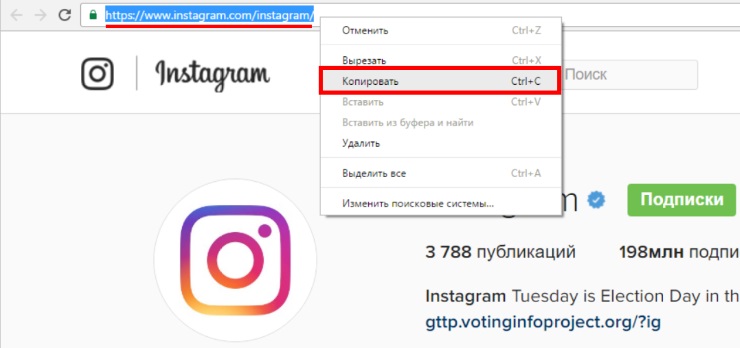
Чтобы создать бизнес, продавать товары или предоставлять услуги не обязательно снимать офис, оборудовать магазин или иметь Интернет-сайт. Системный подход, немного креатива и вы сможете зарабатывать, имея одну лишь страницу в Instagram.
Перед тем, как заняться продвижением, нужно провести подготовительную работу. Грамотное заполнение определяет то, найдет ли ваш покупатель интересующий товар или услугу на вашей страничке.
С создания “скелета” для Instagram Интернет-магазина и начнем.
1. Создание аккаунта Instagram: аватарка, название, биография
Знакомство с вашим аккаунтом начинается с описания страницы и фото в маленьком кружочке: цепляющей аватарки, названия страницы, описание того, чем вы занимаетесь и как с вами связаться.
Как придумать название для бизнес аккаунта Instagram
Названия для своего бизнеса, скорее всего, вы уже придумали. Помните о том, что в Инстаграме имя профиля всегда пишется латиницей.
Название — это имя бренда, смысловая мощь в одном или двух словах; это то, что описывает вашу деятельность; то, что будет забивать в поиске пользователь, чтобы купить ваш продукт.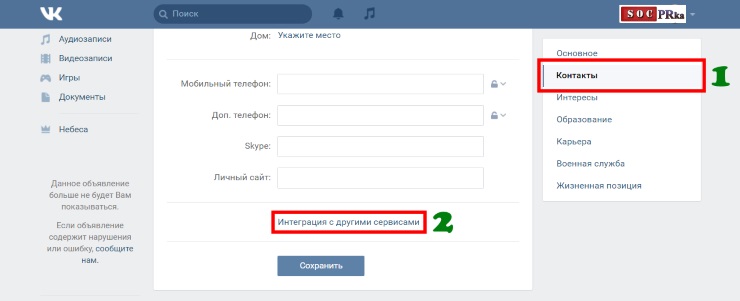
Нужны идеи для названия компании? Читайте статью Как правильно подобрать название фирмы.
Лучше всего, если ник совпадает с названиям компании и не содержит лишних слов и коммерческих посылов (official, the best, shop и пр.). Также хорошо, если у вас один никнейм на все социальные сети. Подписчикам будет вас легче запомнить или найти:
Все социальные сети созвучны с названием самого Интернет-магазина Lamoda.
АватарНе стоит пренебрегать принципом “встречают по одежке”.
Аватар — это главный атрибут узнаваемости вашего профиля. Лицо, по которому вас будут встречать, запоминать и влюбляться. Картинка должна быть четкой и не содержать лишних деталей:
На примере выше, студия маникюра придерживается принципа простоты и минимализма: картинка и текст на белом фоне.
В маленький размер фото много элементов поместить не удастся, это будет выглядеть неуместно и непонятно для подписчика:
Цветочный магазин использует знаковый логотип, но картинка загромождена и шрифт подобран так, что сложно прочитать название. Фото в качестве аватара для бизнес аккаунта тоже не лучший вариант: маленький размер не разрешает распознать детали или лица.
Фото в качестве аватара для бизнес аккаунта тоже не лучший вариант: маленький размер не разрешает распознать детали или лица.
Как же быть тогда? Как эстетично выглядеть для подписчика при первом знакомстве, не пестрить в списке своим уже состоявшемся подписчикам, при этом отлично передавать суть деятельности?
Отлично подойдет логотип компании, но с небольшой модификацией. Дело в том, чтобы лого отлично смотрелось на странице профиля, оно должно хорошо вписываться в круг. Как это сделать?
Можно смастерить вручную, используя графические программы. Или создать с помощью Логастер и скачать готовый лого для Инстаграм. Нужный размер логотипа — 110px x 110px.
Как создать логотип онлайн? Сервис Logaster поможет выбрать логотип из десятка вариантов названия вашего бизнеса:
Вы можете изменить шрифт, цвет, расположения элементов для создания уникального и адаптивного под Инстаграм лого:
После редактирования сохраните созданный логотип.
Возле хорошенькой во всех смыслах аватарки — должна находиться нужная подписчику информация. Ведь именно по описанию человек определит — интересна ли ему ваша деятельность.
Как заполнить информацию о вашем профиле Instagram:
Добавить или изменить эту информацию, нажав кнопку «Редактировать профиль» в верхней части страницы. Нужно четко понимать, что именно важно увидеть человеку на заинтересовавшей его странице: и именно эту информацию предоставить в описании (продукты или услуги компании, адрес, слоган и пр.).
1. Изображение профиля;
2. Биография;
3. Номер телефона;
4. Электронная почта;
5. Геоданные.
Описания страницы Instagram
Исследования показывают, что мы помним 20% того, что читаем, и 80% того, что видим. Но в меру развития информации, люди перестают воспринимать все лишнее. Даже если между строк вы разместили важную информацию, человек может ее просто проскролить. У вас есть 5 секунд, чтобы привлечь внимание потенциального клиента, который впервые зашел на вашу страницу.
Убедитесь, что заполнена необходимая информация в профиле:
- название компании;
- краткое описание того, что вы делаете;
- контакты;
- координаты;
- ссылка на сайт.
Если еще до создания профиля разобраться как правильно заполнить необходимую информацию, то по завершению — можно спокойно забыть о необходимости обновлять свою биографию или контакты. Чего уж точно не скажешь про сам контент. Тут нужно все время быть в тренде и креативничать. Так как фотография — это то, что обязательно должно нравиться потенциальным клиентам вашего бизнеса.
2. Как сделать хорошие фото для Instagram используя смартфон
Вся ранее проделанная работа будет оценена и эффективна с хорошим контентом вашей страницы. Для того, чтобы его создать — не обязательно быть фотографом, иметь дорогую фототехнику или обращаться к профессионалам.
Здесь достаточно знать 3 основных правила фото контента:
1. Используйте смартфон с хорошей камерой;
Используйте смартфон с хорошей камерой;
2. Делайте снимки при дневном свете;
3. Всегда используйте одни и те же фильтры обработки фото для создания единого стиля аккаунта (про мобильные приложения для редактирования фотографий тоже расскажем).
Определитесь какое настроение передает профиль вашему читателю: спокойствие — пастельные тона, минимализм (подойдет для текстильных магазинов, детской одежды и пр.) или же сочные цвета — энергия, экспрессия. Чтобы фото в профили гармонировали между собой — размещайте светлые, темные или фото с цветовыми акцентами в шахматном порядке:
Конечно, это не обязательно и создание своего уникального профиля будет лучше общепринятых шаблонов. Но если вы только начинаете, и идей пока нет — можете использовать эту.
Помните, что новый пользователь всегда обращает внимание на профиль в целом, а не отдельные картинки. А ваш подписчик — на фото в ленте. Позаботьтесь о том, чтобы заинтересовать обоих.
3. Лучшие приложения для обработки фотографий и отсроченных публикаций:
VSCO — хороший набор готовых фильтров. Выберете тот, который больше всего подходит для вашего продукта. Экспериментируйте с несколькими фото и фильтрами. Гармонируют ли они между собой?
Выберете тот, который больше всего подходит для вашего продукта. Экспериментируйте с несколькими фото и фильтрами. Гармонируют ли они между собой?
Скачать VSCO на iOS
Скачать VSCO на Android
Lightroom. Поможет создать единый баланс белого цвета в профиле Instagram.
Скачать Lightroom на iOS
Скачать Lightroom на Android
Потенциала у программы, конечно, намного больше, советуем изучить его для создания вашего стилизованного аккаунта.
Snapseed. Программа поможет создать экспозицию или выделить акценты на фото.
Скачать Snapseed на iOS
Скачать Snapseed на Android
UNUM. Создавайте расположения фото в профиле еще до того, как они будут опубликованы:
Скачать UNUM на Android
Скачать UNUM на iOS
Фото сделали и обработали. Но это половина работы над постом. Следующий шаг — описание или текст.
Текст в постахОпределитесь с целью своего присутствия в Instagram: это площадка, с которой вы хотите продавать, или инструмент связи с клиентами (подходит для уже существующих магазинов. Здесь Instagram не является основным источником продаж, но в перспективе может их существенно увеличить).
Есть вариант нанять копирайтера или SMM специалиста. Но ведением бизнес аккаунта вполне может заняться владелец.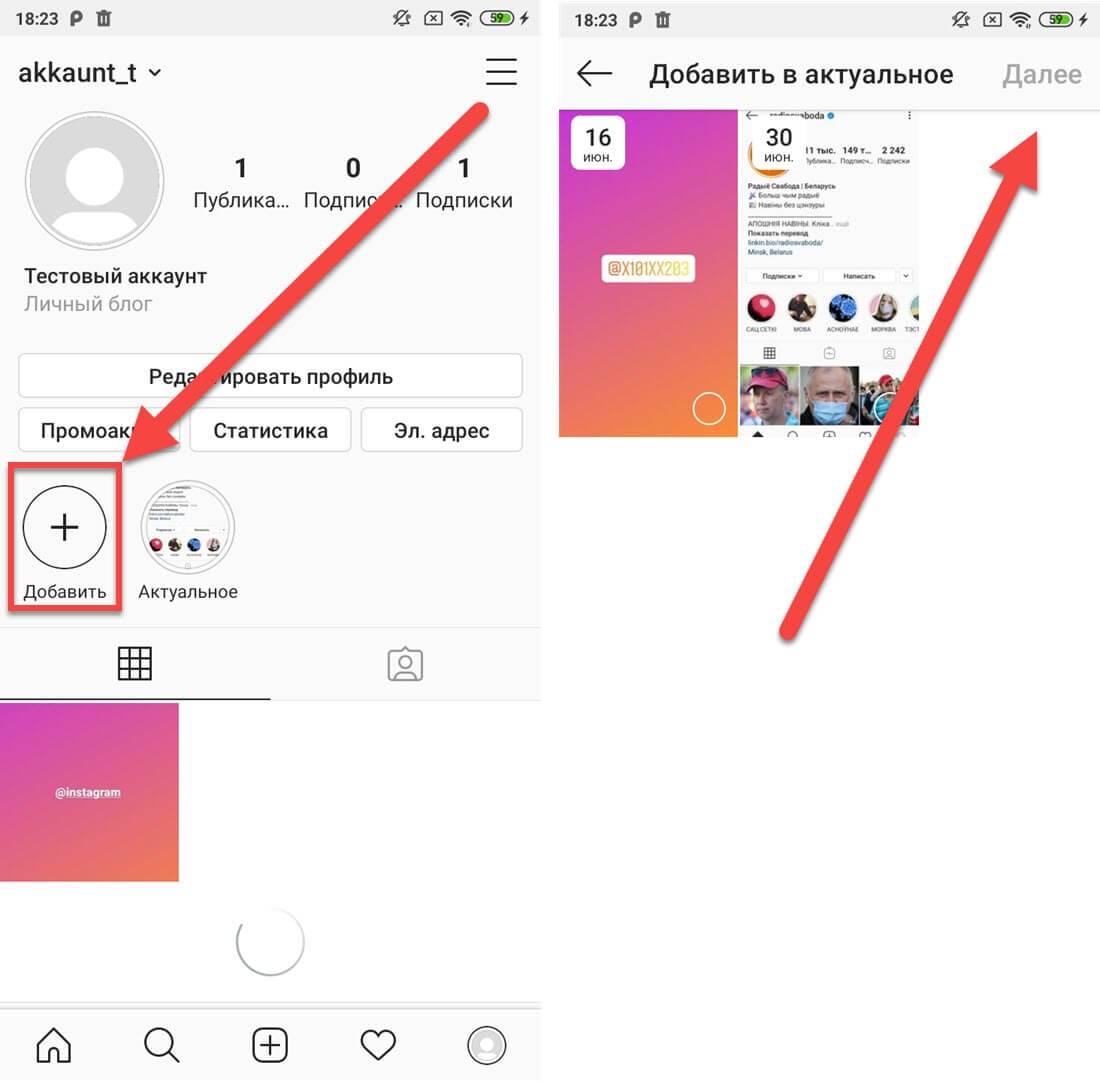 Ведь никто не знает ваш продукт, его свойства и возможности также хорошо, как вы.
Ведь никто не знает ваш продукт, его свойства и возможности также хорошо, как вы.
На самом деле в написании текстов для товарных постов нет ничего сложного. Но все же, всегда “примеряйте” текст на себя: что должен подумать человек после прочтения и главное, что сделать.
В тексте давайте реальные выгоды для человека, а не характеристики, которые не всегда могут быть понятными. К примеру: вы продаете портативные аккумуляторы к телефонам. В описании вы напишите 1000 мАч. Но не всегда люди знают, сколько же это. А если написать: “1000 мАч — до 5 подзарядок телефона” — потенциальный клиент оценит подходит ли ему товар и избавит от лишних размышлений. Здесь он видит ценность батареи и ее применения для своих потребностей.
В посте всегда должен быть призыв к действию: закажи, купи, позвони.
Избегайте в тексте шаблонных слов и приложений: “лучшее качество”, “низкая цена”, “уникальное производство”, “надежный сервис”.
Замените их реальными свойствами товара:
- “лучшее качество” на “80% состава — сталь”;
- “низкая цена” — всегда пишите реальную цену, сравнивая себя с конкурентами;
- “уникальное производство”— заказы делаем исходя из ваших предпочтений;
- “надежный сервис” — гарантия 5 лет.

Без воды, с реальными примерами использования товара.
В постах старайтесь балансировать между товарными постами и полезным контентом. Так вы будете выглядеть экспертом в глазах читателя, станете авторитетом, построите доверительные отношения.
Хештеги
Хэштеги для страницы необходимы для удобного поиска нужных постов.
Как вариант, в шапку профиля активной ссылкой разместите пост со своими рубриками (вместо сайта компании):
Создавайте свои уникальные хэштеги:
Они хорошо работают для ассортимента товаров. К примеру, тег #капкейк_Instabakery: подписчик сможет быстро найти все предлагаемые вами капкейки.
Геолокация
Определитесь где вы хотите продавать свои товары: если это пределы города и у вас офлайн магазин — геолокация безусловно нужна.
Но если выходить на аудиторию за пределами вашего региона — лучше не ставить локацию. Это может отпугнуть потенциальных потребителей. Они подумают, что это далеко, и не станут обращать внимание на товар.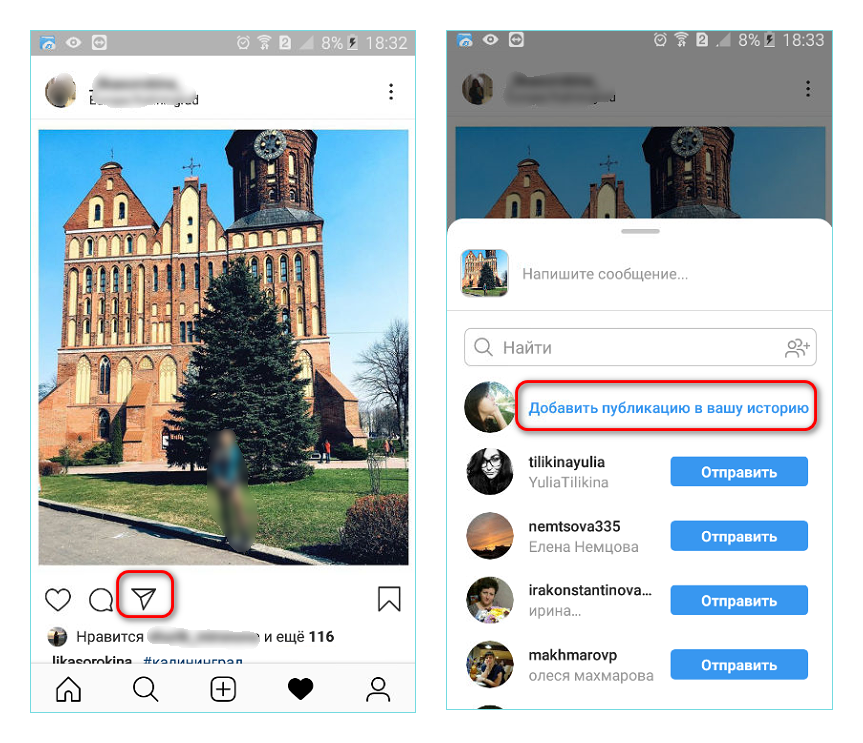 Даже если он их заинтересовал.
Даже если он их заинтересовал.
Забудьте о том, чтобы вручную каждый день создавать посты!
Все успешные страницы автоматизировано постят заранее подготовленный контент.
Как начинающий предприниматель автоматизируйте постинг: потратьте 1-2 дня на фото и тексты. Готовые посты планировщик будет публиковать в указанное время и дату. Страница Instagram будет регулярно наполняться запланированным ранее контентом.
Заключение
Теперь вы знаете что важно при создании бизнес-страницы Инстаграм. Научились обрабатывать фото, орудовать текстом, правилами ведения собственных рубрик и хэштегов. Конечно, мастерство приходит со временем. Не бойтесь экспериментировать и главное — тренируйтесь, беря примеры и идеи с любимых аккаунтов. Попробуйте сочетать фото контент в нескольких стилях, менять цвета и акценты. Со временем вы обязательно сотворите свой индивидуальный аккаунт с уникальными красивыми фото для вдохновения других.
Если есть вопросы — смело пишите комментарии. Мы всегда рады помочь.
Мы всегда рады помочь.
Успехов и много продаж!
Контент-маркетолог компании Logaster. Знает все о бизнесе и охотно делиться этими знаниями с читателями. Интересуется историями успеха известных брендов. Главный интервьюер успешных клиентов Logaster.
Как писать слова, связанные с интернетом?
Правописание
Как писать слова, связанные с интернетом?
С какой буквы пишется слово интернет?
Интернет может употребляться как существительное (самостоятельная часть речи) или как первая часть сложных слов. От этого зависит написание.
При самостоятельном употреблении сейчас возможно написание с прописной и строчной буквы: доступ к Интернету и доступ к интернету, пользоваться Интернетом и пользоваться интернетом. А вот Рунет – только с прописной: Премия Рунета.
При употреблении в качестве первой части сложных слов правильно только со строчной и через дефис: интернет-сайт, интернет-пользователь, интернет-олимпиада, интернет-зависимый.
Такое написание установлено в 4-м издании «Русского орфографического словаря» РАН (М., 2012).
Как писали раньше?
В предыдущих изданиях «Русского орфографического словаря» проводилось четкое разделение: интернет- как первая часть сложных слов – только со строчной буквы, как и сейчас (интернет-сайт), а вот Интернет при самостоятельном употреблении – только с прописной буквы (доступ к Интернету), варианта написания этого слова со строчной буквы при самостоятельном употреблении не было.
Но в 4-м издании «Русского орфографического словаря» РАН «для слова интернет, в соответствии с практикой письма и решением Орфографической комиссии РАН, предложены два варианта – с начальной прописной и со строчной буквой» (цитата из предисловия к 4-му изданию).
С какой буквы писать другие названия интернета – сеть, паутина, веб?
При употреблении в значении ‘интернет’ слова Сеть и Паутина пишутся с прописной буквы: доступ к Сети, найти информацию в Паутине. Но если этим словам предшествует прилагательное Всемирный, то именно оно пишется с прописной буквы, а слова сеть и паутина – со строчной. Правильно: Всемирная сеть, Всемирная паутина.
Написание веб / Веб аналогично написанию интернет / Интернет. При самостоятельном употреблении возможно: Веб и веб (доступ к Вебу и доступ к вебу). Первая часть сложных слов веб— пишется строчными буквами и присоединяется дефисом: веб-сайт, веб-мастер, веб-дизайн, веб-адрес, веб-камера. Но слитно пишутся слова веблог и вебмейкер.
Как пишутся онлайн и офлайн?
Первые части сложных слов онлайн и офлайн пишутся строчными буквами (обратите внимание на одну букву ф в слове офлайн) и присоединяются дефисом: онлайн-дискуссия, онлайн-справочник, офлайн-браузер. Написание строчными сохраняется и при самостоятельном употреблении этих слов: ты сейчас онлайн или офлайн?
Написание строчными сохраняется и при самостоятельном употреблении этих слов: ты сейчас онлайн или офлайн?
Сколько букв г пишется в слове блог(г)ер?
В слове блогер пишется одна г. Вот как объясняет такое написание председатель Орфографической комиссии РАН В. В. Лопатин:
«В новейшей орфографической практике проблема написания удвоенных согласных на конце корня осложнилась особенностями написания некоторых новых заимствований-англицизмов в языке-источнике, для которого характерно удвоение корневого согласного перед суффиксом. Поскольку явление это русскому письму чуждое, следует писать, например, шопинг, но не шоппинг (ср. прозводящее шоп, также заимствованное из английского), блогер и блогинг (ср. блог), сканер (ср. сканировать), спамер (ср. спам), рэпер (ср. рэп), хотя в английских этимонах этих прозводных перед суффиксами —er и —ing согласная удвоена. Устоявшиеся написания давно заимствованных слов стоппер (спорт.) и контроллер (тех.), к тому же устойчиво произносимые с долгим согласным, не должны препятствовать кодификации написаний новых подобных заимствований с одиночной согласной перед суффиксом.
Устоявшиеся написания давно заимствованных слов стоппер (спорт.) и контроллер (тех.), к тому же устойчиво произносимые с долгим согласным, не должны препятствовать кодификации написаний новых подобных заимствований с одиночной согласной перед суффиксом.
Сказанное, однако, не относится к заимствованиям-англицизмам типа баннер, плоттер, джоггинг, киднеппинг и др., у которых в русском языке нет однокоренных соответствий с одиночной согласной».
Как пишутся названия сайтов?
При написании названий сайтов действуют общие правила: названия пишутся с прописной буквы и заключаются в кавычки: порталы «Яндекс», «Рамблер», «Культура письменной речи»; социальные сети «Фейсбук», «ВКонтакте» (официальное название этого ресурса именно такое, хотя оно противоречит нормам русского письма; должно быть: «В контакте», ср.: журнал «За рулем», не «ЗаРулем»).
Компонент после точки (если он присутствует в названии) пишется строчными: «Грамота. ру» (см.: Лопатин В. В., Нечаева И. В., Чельцова Л. К. Прописная или строчная? Орфографический словарь. М., 2011).
ру» (см.: Лопатин В. В., Нечаева И. В., Чельцова Л. К. Прописная или строчная? Орфографический словарь. М., 2011).
Полагаем, что в бытовом употреблении (при передаче на письме разговорной речи) допустимо написание строчными без кавычек: пост в фейсбуке, проверить слово на грамоте, рекламная ссылка из гугла, фото в инстаграме (здесь возможна аналогия с пунктами правил, описывающими бытовое употребление названий торговых марок, изделий и товаров).
Веб-адреса сайтов (написанные как латиницей, так и кириллицей) пишутся строчными: www.gramota.ru; президент.рф.
Instagram добавляет возможность подписи для историй, а вскоре и Reels — TechCrunch
. Instagram делает свои видео-истории и ролики более доступными с запуском новой «наклейки с субтитрами», которая позволит пользователям смотреть видео без включения звука. Это дополнение не только упростит работу с видеоконтентом для слабослышащих или глухих пользователей, но и предлагает пользователям возможность смотреть видео, когда они находятся там, где они не хотят, чтобы их звук был включен — и либо не хотят носить, либо не имеют доступа к наушникам или вкладышам.
Чтобы использовать эту функцию, создатели сначала записывают новое видео с помощью Stories или Reels Camera в приложении Instagram или выбирают видео для загрузки из галереи своего телефона. Затем вы откроете лоток для наклеек и найдите новый стикер «Подписи», который преобразует вашу речь в текст. Вы также можете изменить стиль, положение подписи, текст и цвет, чтобы они соответствовали вашему содержанию. При публикации субтитры будут отображаться рядом с вашим видео для всеобщего обозрения.
На момент запуска функция доступна только на английском языке и в англоязычных странах, но Instagram планирует вскоре развернуть ее в других странах и на других языках, говорится в сообщении.Кроме того, он сначала выкатит стикер с субтитрами в Stories, а затем начнет его тестирование в Reels, а за ним последует более широкий запуск.
Наклейка с субтитрами была замечена в прошлом году во время разработки, наряду с другими потенциальными новинками, такими как наклейка Collab, наклейка Link, наклейка Reshare и другие. Родитель Instagram, Facebook, также, похоже, имеет собственную наклейку с субтитрами в разработке. Ранее этой весной стикер начал тестироваться с некоторым количеством пользователей Instagram.
Родитель Instagram, Facebook, также, похоже, имеет собственную наклейку с субтитрами в разработке. Ранее этой весной стикер начал тестироваться с некоторым количеством пользователей Instagram.
Дополнение появилось всего через несколько недель после того, как TikTok анонсировал собственную функцию субтитров, которую он называет автоматическими субтитрами. Однако эти два продукта несколько отличаются. Автоматические субтитры автоматически переводят речь из видео TikTok на американский английский и японский, чтобы начать, но сам текст не настраивается и может быть включен или отключен зрителем на панели общего доступа приложения. Он также еще не получил широкого распространения, и многие создатели TikTok, как правило, по-прежнему используют подписи, которые они создают сами или через сторонние приложения.
Instagram отмечает, что ранее он поддерживал субтитры в потоках и IGTV, но его расширение до Stories и Reels окажет большее влияние, учитывая, что только Instagram Stories используют более 500 миллионов человек каждый день.
Как добавить гиперссылку в Instagram: The Ultimate Guide
Я не хочу начинать свою статью с темы «Что такое гиперссылка в Instagram» или даже «Что такое гиперссылка», чтобы получить некоторые преимущества SEO, но тратить ваше время зря.Я собираюсь сразу перейти к этому и показать вам все возможные способы добавления гиперссылки в Instagram. Чтобы убедиться, что мы находимся в одном месте, любая интерактивная ссылка на внешний URL-адрес называется гиперссылкой, верно? Итак, начнем.
Чтобы придать ему некоторую структуру, скажем, у вас есть 4 основных варианта гиперссылки в Instagram:
- Гиперссылка в вашей биографии Instagram
- Добавьте гиперссылку к своим сообщениям и описаниям фотографий
- Гиперссылку в ваших историях Instagram
- Гиперссылка в IGTVs
В конце статьи мы также ответили на некоторые часто задаваемые вопросы о гиперссылках Instagram.
Здесь вы прочитаете о:
# 1 Как сделать гиперссылку в биографии Instagram
Ваш первый вариант добавления гиперссылки в Instagram — это ваша биография. Инстаграм-биография похожа на домашнюю страницу веб-сайта; люди могут найти вас через одну из ваших публикаций или историй, и их следующим действием будет посещение вашей домашней страницы. Так что постарайтесь создать броскую биографию в Instagram, чтобы увеличить число подписчиков и вовлеченность.
Инстаграм-биография похожа на домашнюю страницу веб-сайта; люди могут найти вас через одну из ваших публикаций или историй, и их следующим действием будет посещение вашей домашней страницы. Так что постарайтесь создать броскую биографию в Instagram, чтобы увеличить число подписчиков и вовлеченность.
К счастью, Instagram позволяет добавить гиперссылку в описание биографии.Вы можете легко добавить любые URL-адреса в свою биографию по пути:
Профиль >> Редактировать профиль >> Веб-сайт
на своем телефоне или даже на компьютере. Там вы можете включить любые гиперссылки, на которые хотите направить IG-трафик. Это может быть ваш магазин и веб-сайт электронной коммерции, ваш блог, ваш канал на YouTube, ваша страница в Facebook или любые другие адреса, на которые вы хотите ссылаться из своей биографии.
Однако здесь есть ограничение; у вас есть только одно место для одной гиперссылки! Но что, если вы хотите, чтобы в вашей биографии было несколько гиперссылок одновременно? Это вообще возможно?
Что ж, мы должны сказать, что Instagram официально не позволяет использовать несколько гиперссылок в вашей биографии, но для этого ЕСТЬ решение:
> Как сделать гиперссылку на несколько ссылок в вашей биографии
Для каждого ограничения Instagram существует могут помочь сторонние разработчики. То же и в нашем случае. Используя некоторые инструменты, такие как myURLs.Bio, вы можете создать целевую страницу, включая столько гиперссылок, сколько захотите. Затем просто сделайте гиперссылку на этот LP в своей биографии в Instagram, и вы можете иметь все те же URL-адреса в своей биографии одновременно. Взгляните на учетную запись Instagram @ socialpros.co, где у меня есть гиперссылки на гиперссылки в моем описании биографии.
То же и в нашем случае. Используя некоторые инструменты, такие как myURLs.Bio, вы можете создать целевую страницу, включая столько гиперссылок, сколько захотите. Затем просто сделайте гиперссылку на этот LP в своей биографии в Instagram, и вы можете иметь все те же URL-адреса в своей биографии одновременно. Взгляните на учетную запись Instagram @ socialpros.co, где у меня есть гиперссылки на гиперссылки в моем описании биографии.
Если вы хотите использовать myurls.bio для создания гиперссылок, вы можете создать бесплатную учетную запись здесь.
# 2 Как сделать гиперссылку в посте Instagram
Гиперссылку в постах Instagram !!! Я бы назвал это позором для Instagram, поскольку он официально не позволяет пользователям размещать гиперссылки в сообщениях (описаниях фотографий).Вы можете делать гиперссылки в видео на YouTube, вы можете добавлять гиперссылки в свои твиты, вы можете делать гиперссылки на свои контакты Pinterest, но не в сообщениях Instagram! Я уверен, что почти все ютуберы, влиятельные лица, владельцы электронной коммерции и блоггеры согласятся со мной в том, что отсутствие гиперссылок в сообщениях в Instagram меня раздражает. Но не волнуйтесь. Как мы уже говорили, у нас есть решение для каждого ограничения.
Но не волнуйтесь. Как мы уже говорили, у нас есть решение для каждого ограничения.
Есть несколько способов разместить гиперссылки на сообщения в Instagram, каждый из которых имеет свои плюсы и минусы. Ниже вы можете увидеть и сравнить все доступные варианты, а затем выбрать тот, который вам больше всего нравится.
> Гиперссылка в Instagram Сообщения для покупок
Недавно появившаяся функция Instagram — публикация для покупок. Если у вас есть бизнес по продаже физических товаров, и ваш бизнес успешно соблюдает коммерческое соглашение Instagram и политику торговли, вы можете использовать эту функцию. Помимо ограничений на квалификационные учетные записи для использования инструмента, настройка требует больших усилий. Поэтому я думаю, что вас не интересует эта возможность гиперссылки на свои сообщения в Instagram. Итак, перейдем к следующему варианту.
> Не используйте гиперссылку, используйте ссылку в биографии
Альтернативным решением здесь было бы направлять людей по гиперссылке вашей биографии. Это широко распространенный метод среди инстаграммеров, которые хотят размещать гиперссылки в своих сообщениях. Просто разместите гиперссылку в своей биографии в Instagram и напишите «Ссылка в биографии» под своими сообщениями. Не беспокойтесь о количестве ссылок, как упоминалось в первом разделе, есть хитрость, позволяющая добавить несколько гиперссылок в свою биографию в Instagram.
Однако, если вы хотите упростить процесс для своих подписчиков (что приведет к более высокому коэффициенту конверсии), вы можете использовать такой хак:
> HyperLink Hack for Instagram Posts
Вместо того, чтобы писать «ссылку в биографии» который в большинстве случаев не привлекает пользователей открывать вашу страницу, а затем нажимать на гиперссылку вашей биографии, вы можете использовать функцию упоминания.Вы можете просто упомянуть свою учетную запись Instagram (или другую учетную запись, созданную для этой цели) и попросить людей нажать на нее и перейти по ссылке. Вот пример:
Вот моя ссылка!
Тбх, мне сам не нравится ни один из предыдущих методов, но следующий:
> Гиперссылка на посты в Instagram из вашей Био гиперссылки
Да, вы правильно прочитали! Используя myurls.bio (by AiSchedul), вы можете связать свои посты и истории в Instagram с любыми внешними URL-адресами внутри гиперссылки на Bio.хотя это не так удобно, как размещение гиперссылки прямо под вашими сообщениями, однако это намного лучше, чем любой из предыдущих методов. Взгляните на видео ниже, чтобы увидеть подробности и узнать о настройке:
# 3 Как сделать гиперссылку в истории Instagram
Истории Instagram дают вам еще одну возможность сделать гиперссылку в Instagram. Хотя я никогда не восхищаюсь Instagram, здесь он неплохо поработал.
Instagram официально позволяет размещать гиперссылки в ваших историях, если и только если:
- У вас есть подтвержденная учетная запись Instagram (с синим значком ✓) ИЛИ
- У вас есть бизнес-аккаунт с более чем 10 000 подписчиков.
Если вы соответствуете любому из условий, вы можете просто добавить гиперссылку на свою историю (функция смахивания вверх).
А что, если нет? Вы лишены возможности добавлять гиперссылки в свою историю в Instagram? Ну нет !! Не забывайте, что есть решение для каждого ограничения Instagram.
Решения здесь такие же, как и для гиперссылок в сообщениях. Если вы уже прочитали предыдущий раздел, просто пропустите эти 3 метода:
> Не использовать гиперссылку, используйте ссылку в биографии
Альтернативным решением здесь было бы отсылать людей к вашей гиперссылке биографии.Это широко распространенный метод среди инстаграммеров, которые хотят использовать гиперссылки в своих историях. Просто разместите гиперссылку в своей биографии в Instagram и напишите «Ссылка в биографии» внутри своих историй, на которые вы хотите сделать гиперссылку. Не беспокойтесь о количестве ссылок, как упоминалось в первом разделе, есть хитрость, позволяющая добавить несколько гиперссылок в свою биографию в Instagram. (прочтите первый раздел еще раз)
Однако, если вы хотите упростить процесс для ваших подписчиков (что приведет к более высокому коэффициенту конверсии), вы можете использовать такой прием:
> HyperLink Hack for Instagram Stories
Вместо этого написания «ссылки в биографии», которая в большинстве случаев не убеждает пользователей открыть вашу страницу, а затем перейти к щелчку гиперссылки на вашу биографию, вы можете использовать функцию упоминания.Вы можете просто упомянуть свою учетную запись Instagram (или другую учетную запись, созданную для этой цели) и попросить людей нажать на нее и перейти по ссылке. Посмотрите выделенную историю на моей странице @ socialpros.co.
И лучшим решением будет:
> Гиперссылка Instagram Stories из вашей биографии гиперссылка
Да, вы прочитали правильно! Используя myurls.bio (by AiSchedul), вы можете подключить свои истории из Instagram к любым внешним URL-адресам внутри гиперссылки на Bio. хотя это не так практично, как размещение ссылки непосредственно под вашими историями (смахивание вверх), это намного лучше, чем любой из предыдущих методов.Посмотрите предыдущее видео (если у вас его нет), чтобы узнать, как установить его бесплатно!
# 4 Гиперссылка в видео IGTV
Последний и, скажем так, наименее используемый вариант — разместить гиперссылку в видео IGTV. IGTV (Instagram TV) — это новая функция Instagram, в которой ДЕЙСТВИТЕЛЬНО есть возможность включать гиперссылку в описание видео (так же, как на YouTube). Таким образом, вы можете просто добавить свой URL-адрес, и ваша гиперссылка появится под описанием вашего видео.
Часто задаваемые вопросы о гиперссылках в Instagram
Принимая во внимание все предыдущие примечания, здесь мы собираемся ответить на часто задаваемые вопросы о гиперссылках в Instagram.
> Почему Instagram не добавляет гиперссылки на мой сайт в биографии?
Это определенно проблема! Со своей стороны или в Instagram. Убедитесь, что вы размещаете действительный URL-адрес в своей биографии (вставьте его в свой браузер, чтобы увидеть, загружается ли он). Убедитесь, что вы размещаете ссылку в разделе «ВЕБ-САЙТ» своего профиля, а не в разделе описания, и, наконец, убедитесь, что вы используете последнюю версию приложения Instagram.
> Можно ли разместить гиперссылку в сообщении Instagram?
Как упоминалось ранее, в Instagram официально не разрешены гиперссылки под сообщениями.Вы должны использовать сообщения для покупок (если у вас есть квалификация) или вы должны использовать один из приемов, упомянутых ранее в статье.
> Можете ли вы сделать гиперссылку на телефонный номер в Instagram?
Все предыдущие примечания к параметрам гиперссылок Instagram относятся к любым видам ссылок и гиперссылок. Если вы хотите разместить интерактивный номер телефона в любом из упомянутых выше мест (ваша биография, ваши сообщения или истории), вы должны сначала сделать свой номер телефона интерактивной ссылкой, а затем разместить эту гиперссылку в любом месте вашего Instagram.
> Есть ли в объявлениях Instagram гиперссылки?
Нет !!! Реклама в Instagram просто помогает вам лучше охватить вашу целевую аудиторию. Они вообще не предоставляют вам возможность гиперссылки.
Примечание. Рекламные объявления в Instagram отличаются от сообщений в Instagram, предназначенных для покупок! Как объяснялось ранее, вы МОЖЕТЕ использовать посты для покупок в Instagram, чтобы включить гиперссылку в свои посты, но то же самое недоступно для рекламы.
> Как сделать гиперссылку на канал YouTube или страницу Facebook в Instagram?
Опять же, вы можете сделать гиперссылку на любые URL-адреса в вышеупомянутых местах в своей учетной записи Instagram.Этот URL-адрес может быть ссылкой на ваш канал YouTube, ссылкой на одно из ваших видео, ссылкой на ваш магазин, ваш блог, ваш веб-сайт электронной коммерции или что-то еще, что может иметь форму гиперссылки.
Если у вас есть другие вопросы или проблемы, не стесняйтесь отправить мне сообщение в Instagram: @ socialpros.co
Instagram запускает функцию, позволяющую пользователям добавлять местоимения в профиль.
Пользователи Instagram теперь смогут легко добавлять свой пол идентичны своим профилям, после того как платформа запустила специальный раздел для местоимений.
Пользователи могут использовать до четырех местоимений с помощью новой функции. Их можно выбрать из множества вариантов, включая she, he, they, ze, ve и многие другие, чтобы пользователи не добавляли неуместные слова. Instagram планирует со временем обновлять список терминов.
Если пользователи хотят запросить местоимение, которого нет в уже существующем списке, они могут отправить форму в Instagram со своим запросом.
Чтобы добавить местоимения, перейдите в свой профиль, нажмите «изменить профиль», выберите вариант «местоимения» под своим отображаемым именем и введите любые местоимения, которые хотите выбрать.В том же разделе вы можете выбрать, хотите ли вы делиться своими местоимениями публично или конфиденциально только со своими подписчиками.
Местоимения отображаются непосредственно рядом с именами пользователей в их профилях. Они автоматически станут личными, доступными только для подписчиков пользователей, для пользователей младше 18 лет.
Добавьте местоимения в свой профиль ✨
Новое поле доступно в некоторых странах, и мы планируем расширить его. pic.twitter.com/02HNSqc04R
— Instagram (@instagram) 11 мая 2021 г.
Пользователи могут редактировать или удалять свои местоимения в любое время.Эта функция освобождает часть ценного 150-символьного биопространства, которое пользователи ранее использовали для размещения местоимений, для другого текста и эмодзи.
Новая функция, которая является необязательной, в настоящее время доступна в нескольких странах, но Instagram не предоставил никаких дополнительных сведений. Компания заявляет, что планирует в будущем распространить эту опцию на большее количество стран.
Несколько других платформ уже позволяют пользователям добавлять свою гендерную идентичность в свои профили, включая приложения для знакомств, такие как OkCupid, а также компании, занимающиеся карьерой, такие как Lyft.Facebook позволяет пользователям делиться своими местоимениями в течение многих лет, но варианты ограничены он / он, она / она и они / они.
Всего за несколько часов до его президентского срока обновленный веб-сайт Белого дома Джо Байдена позволил пользователям выбирать местоимения. Контактная форма сайта позволяет пользователям выбирать из следующего списка: она / она, он / он, они / они, другие или предпочитают не делиться. Те, кто выбирает «другое», также могут указать, какие местоимения они используют.
Актуальные новости
Софи ЛьюисСофи Льюис — продюсер социальных сетей и автор популярных новостей CBS News, специализирующийся на космосе и изменении климата.
6 шагов к созданию инстаграмм-био с идеальным брендом
Ваша биография в Instagram важна. Это первая реальная информация о вашем бренде, которую видят посетители вашего профиля, когда заходят на вашу страницу. Фактически, то, что вы говорите в своей биографии (и как вы это говорите!), — это возможность вдохновить бренд на любовь и лояльность!
Подумайте об этом. Когда вы впервые посещаете профиль в Instagram, скорее всего, вы сначала смотрите на изображение профиля (или логотип).Затем ваш взгляд направится вправо к выделенной жирным шрифтом строке имени в Instagram. Наконец, вы переходите к биографии Instagram, написанной сразу под этой строкой имени, и ссылке в биографии в конце.
Информация, которую вы почерпнете из биографии за считанные секунды, — это все, что вам нужно, чтобы быстро решить, стоит ли следить за брендом или присутствием в Instagram!
Но никакого давления! Вы можете легко оптимизировать свою биографию в Instagram всего за шесть шагов, чтобы произвести потрясающее первое впечатление и даже привлечь трафик из Instagram на ваш сайт.
Продолжайте читать, чтобы узнать, как это сделать!
Шаг 1. Представьте свой бренд с помощью своего имени в Instagram
Вы знаете, как говорится. Что в имени?
Возможность еще больше украсить свою биографию в Instagram, вот что!
Технически у вас в Instagram два имени. Один из них — ваш дескриптор Instagram, который вы выбираете при регистрации в Instagram и должны изменить в своих настройках. Другой — имя вашего профиля в Instagram!
Посмотрите, где эти двое появляются на странице Instagram блогера-путешественника Хелен Сула, где «heleneinbetween» — это дескриптор:
Имя вашего профиля отображается жирным шрифтом прямо над вашей биографией в Instagram, как небольшой заголовок.Если вы хотите, вы можете просто указать свою компанию или торговую марку в этой строке. Однако вы можете упустить несколько дополнительных возможностей брендировать свой профиль и привлечь больше подписчиков, если остановитесь на этом!
У вас есть 30 доступных символов в этой строке (включая смайлики!), И это отличное место, чтобы описать, что вы делаете, кто вы есть или чем вы занимаетесь.
После того, как вы убедитесь, что ваше имя и название компании не связаны с вашим дескриптором в Instagram и именем вашего профиля, у вас может появиться немного дополнительного места для добавления некоторых ключевых слов и смайликов, чтобы подсказать вашим подписчикам, чего они могут ожидать от вас и вашего контента!
Если вы воспользуетесь этим трюком, постарайтесь ограничить выбранные вами ключевые слова тремя наиболее эффективными словами, которые вы можете найти для описания своего бизнеса или бренда, или меньше.Таким образом, ваше имя не будет слишком длинным и отвлекающим, но при этом передаст вашу мысль.
Вы также можете использовать вертикальные косые черты или символы для разделения каждого слова, например | или // чтобы ваш профиль выглядел чистым и организованным. Например, на нашем изображении выше Хелен использовала свое полное имя с последующим знаком «| Блогер о путешествиях ». Это отличный способ добавить немного контекста, чтобы он действительно выделялся.
Добавьте хэштеги и упоминания в свою биографию в Instagram
Нам часто задают этот вопрос, поэтому мы просто хотели прояснить его.Вы можете добавить хэштеги и упоминания в свою биографию в Instagram, чтобы создать интерактивную гиперссылку. Однако вам может быть интересно, действительно ли работают хэштеги в вашей биографии в Instagram?
Ответ заключается не в том, как вы привыкли к ним работать. Если вы добавите хэштеги в свою биографию в Instagram, это не значит, что ваш профиль автоматически появится в этой поисковой ленте. Однако, если вы включите хэштег в свою биографию в Instagram, пользователи смогут щелкнуть по этим хэштегам и просмотреть все сообщения с использованием этого хэштега!
Если вы создали хэштег специально для своего сообщества или бизнеса, неплохо было бы включить его в свою биографию в Instagram, чтобы посетители вашего профиля могли его видеть, а также это отличное место для сбора пользовательского контента!
Добавление упоминания пользователя работает таким же образом в вашей биографии (создание интерактивной гиперссылки) и является отличным способом представить лицо или лица, стоящие за вашим брендом, если вы не решаетесь смешивать деловой и личный контент.Просто свяжите свой дескриптор Instagram и добавьте подсказку для любопытных браузеров!
Посмотрите, как «Блондинка за рубежом» включает в свою биографию как хэштеги, так и упоминания пользователей.
Шаг 2. Помогите подписчикам влюбиться в ваш бренд с помощью четкой биографии Instagram
Мы упоминали, что ваша биография в Instagram может содержать всего 150 символов? Вот почему так важно не тратить эту ценную недвижимость на ненужные детали. Например, здесь нет необходимости повторять свое имя; вместо этого сосредоточьтесь на предоставлении любых деталей, которые вы не уловили в своем фото профиля и строке имени!
Также имейте в виду, что ваша биография обычно является последним, что люди читают, прежде чем принять решение подписаться на вас ИЛИ щелкнуть ссылку в вашей биографии!
Чтобы максимально использовать свое биопространство, сделайте следующее:
- Используйте разные слова (не те, которые указаны в строке вашего имени), чтобы дополнительно описать направленность вашего бренда или контент блога.
- Дайте вашим подписчикам представление о том, чего они могут ожидать от вас, упомянув, как часто вы предоставляете новый контент. Примером могут быть «новые сообщения каждый понедельник, среду и пятницу!» или «мои видео IGTV падают каждый четверг в полдень!»
- Уточните, что ваши подписчики могут ожидать от вашего контента в Instagram, а также от контента, который они могут найти в вашем блоге или на веб-сайте. Будьте осторожны, чтобы не быть слишком широким или вводящим в заблуждение, потому что последнее, что вы хотите сделать, — это пообещать тип контента, который вы не доставляете постоянно.Это хороший способ навсегда потерять подписчика (и потенциального клиента)!
После того, как вы сосредоточитесь на сообщении, которое хотите передать своей биографией, вам нужно отформатировать его для удобства чтения и понимания. В конце концов, у вас есть всего несколько секунд, чтобы привлечь и удержать внимание, необходимое для привлечения нового поклонника или клиента!
Продолжайте читать, чтобы получить несколько быстрых советов о том, как отформатировать свою биографию в Instagram, чтобы поддержать ваш бренд и упростить конверсии !
Шаг 3. Отформатируйте свою биографию в Instagram для удобства чтения
После того, как вы определились с элементами, которые хотите включить в свою биографию, пора превратить этот небольшой абзац в легко читаемый, визуально плавный шедевр, который ведет в вашу потрясающую ленту Instagram ИЛИ ссылку в вашей биографии !
Как отформатировать свою биографию в Instagram
Ничто не отключает читателей быстрее, чем толстый абзац слов без разрывов строк, пробелов или простых разделителей.Блок слов может просто утомить глаза (и мозг!) Ваших подписчиков еще до того, как они начнутся.
Не совсем то впечатление, которое вы хотите произвести, когда ищете бай-ин и азарт, верно?
Вы можете избежать этого, отформатировав свою биографию в Instagram с помощью разрывов строк или тех удобных косых черт, о которых мы упоминали ранее.
Художник-писательница Дон Николь отлично справляется с этим в своей биографии в Instagram:
Когда вы вводите свою биографию в Instagram, убедитесь, что вы удалили все пробелы до и после каждого предложения, вокруг которого вы хотите поставить разрыв строки.Затем нажмите «Return». (Если вы используете устройство Apple, нажмите цифровую кнопку в нижнем левом углу клавиатуры, чтобы найти кнопку возврата!) Это переместит следующее предложение вниз на отдельную строку.
Вы можете создавать полные разрывы строк между предложениями, добавляя смайлики, слэши или точки.
На самом деле, вы можете даже подумать о замене некоторых слов и фраз соответствующими смайликами, чтобы вызвать некоторый визуальный интерес и освежить глаза ваших зрителей!
Шаг 4. Привлекайте трафик на веб-сайт вашего бренда с помощью решительного призыва к действию
Следующий элемент идеально брендированной биографии в Instagram очень важен! Это следующий шаг, который должны сделать ваши подписчики или посетители, чтобы узнать больше о вашем продукте, блоге или бренде.
Чаще всего это переход на ваш веб-сайт или другое место для просмотра большего количества вашего контента. Вот почему так удобно включить ссылку в свою биографию, добавив соответствующий URL.
Говоря об URL-адресах, знаете ли вы, что вы можете добавлять ссылки в свою биографию в Instagram? Вот как:
Как добавить ссылку на свою биографию в Instagram
- Нажмите «Изменить профиль»
- Введите свой URL в разделе «Веб-сайт».
- Нажмите «Готово»!
Легко, правда?
Этот URL-адрес обычно называется «ссылкой в биографии» в Instagram, и вы можете добавить сверхпростые призывы к действию (CTA) в подписи к своим сообщениям, посоветовав своим подписчикам щелкнуть ссылку в биографии, чтобы узнать больше!
Однако то, что большинство пользователей Instagram распознают ссылку в биографии, не означает, что вы должны предполагать, что это делает каждый пользователь.Вы можете подробно описать следующие шаги для посетителей, которые могут не понимать, что делать, добавив подсказку к последней строке своей биографии.
Скажите что-нибудь вроде: «нажмите на ссылку ниже, чтобы увидеть наши продукты» или «нажмите на ссылку, чтобы прочитать мой последний пост». Вы можете сделать это еще более понятным, добавив смайлики или символы, такие как стрелки или сирены, чтобы привлечь внимание и устранить любую затяжную путаницу.
psst… Хотите больше советов по привлечению трафика и продвижению ваших последних сообщений в блоге в Instagram? Ознакомьтесь с «5 умными способами продвигать сообщения в блогах в Instagram!»
Шаг 5. Получите ультра-кликабельный инструмент Instagram Bio Link (например, Tailwind’s Smart.Био!)
Хотя вы можете разместить ссылку в своей биографии прямо на URL-адрес своего веб-сайта, это не всегда самая полезная ссылка, особенно если вы хотите направить подписчиков на определенную страницу или продвижение. Вот почему тонна пользователей Instagram выбирает ссылку в инструменте био, который действует как целевая страница для нескольких ссылок, включая ссылки, которыми поделились с каждым постом!
Совершенно новый БЕСПЛАТНЫЙ инструментTailwind Smart.bio делает именно это! За считанные секунды вы можете создать чистую фирменную ссылку в своей биографии (это выглядит умно.bio / yourusernamehere), чтобы ваши подписчики от начала до конца наслаждались фирменным опытом.
При выборе ссылки в инструменте биографии важно выбрать такую, которая не создает отвлекающих длинных ссылок в вашей биографии. Более того, ссылка в инструменте био, который позволяет вам создать свой собственный URL-адрес, может легко сохранить вашу биографию в Instagram!
Tailwind предлагает совершенно новое решение. Взгляните на Smart.bio ниже! 👀
С помощью Smart.bio, вы также можете загружать сочетание статических кнопок ссылок и интерактивных изображений каналов для оптимизации сообщений, ссылок и предложений, на которые вы всегда хотите отправлять своих подписчиков.Например, ссылки на информационные бюллетени, списки адресов электронной почты и руководства создают идеальные статические ссылки, которые бросаются в глаза в верхней части целевой страницы smart.bio.
Для ежедневных рекламных акций, упоминаний в блогах и связанных публикаций просто вставьте ссылку в свои последние сообщения в Instagram, чтобы изображение появилось в вашем фиде Smart.bio . И это еще не все!
Когда вы используете Smart.bio с Tailwind для Instagram, связанные изображения каналов обновляются на вашем Smart в режиме реального времени.био целевая страница — даже если вы автоматически публикуете !
Больше не нужно заходить в другое приложение, чтобы отдельно добавить ссылку и координировать время публикации со временем публикации — Tailwind сделает это за вас автоматически, когда вы планируете публикацию в Instagram!
Plus, Smart.bio легко брендировать, что является важным элементом поддержания не только идеально брендированной биографии в Instagram, но и полного присутствия бренда в сети!
Шаг 6: Настройте свой Smart.Целевая страница bio Link для отражения вашего бренда
Smart.bio от Tailwind является полностью брендированным, эта функция либо недоступна по большинству ссылок в инструментах био, либо доступна только по платной подписке! Круто, правда?
С помощью Smart.bio вы можете настроить:
- Заголовок вашей страницы, чтобы вы могли обозначить заголовок рядом с фотографией вашего профиля
- Цвета ваших пуговиц, любого цвета и оттенка, идеально сочетающегося с цветами вашего бренда
- Кнопки с призывом к действию, которые появляются под каждым из ваших сообщений в ленте Instagram, чтобы ваша аудитория знала, что делать дальше с помощью уникальных инструкций
- Ваши заголовки статических ссылок, в том числе с смайликами!
Plus, Смарт.bio позволяет вам видеть аналитику в реальном времени, включая общее количество посещений вашей целевой страницы, общее количество кликов по ссылкам и рейтинг кликов вашего контента!
Используя эту информацию, вы сможете выяснить, достаточно ли ясна ваша биография в Instagram, чтобы привести подписчиков к вашей ссылке в инструменте био, или вам следует скорректировать свои CTA!
Эта аналитика также поможет вам определить, являются ли ваши кнопки достаточно интересными и привлекательными для получения кликов, или вам следует изменить свой подход, чтобы получить как можно больше трафика.
Smart.bio позволяет достичь целей вашего бренда, когда дело касается вашего присутствия в Instagram, и теперь он находится в публичной бета-версии! Если вы хотите стать одним из первых пользователей этого удивительного инструмента для управления трафиком, щелкните ссылку ниже, чтобы зарезервировать место прямо сейчас!
Основные выводы
Брендинг вашей биографии в Instagram имеет решающее значение для привлечения новых поклонников и подписчиков вашего блога, продукта и присутствия в Instagram! Шесть основных шагов к созданию идеально брендированной биографии в Instagram:
- Представляем ваш бренд с помощью уникального и информативного имени профиля в Instagram
- Четкое определение того, кто вы и что вы отстаиваете в своей биографии в Instagram, чтобы помочь вашим подписчикам глубоко полюбить ваш бренд
- Форматирование всей вашей биографии в Instagram для наглядности и удобочитаемости
- Включите сильный призыв к действию, чтобы привести ваших подписчиков на сайт вашего бренда
- Выбор ссылки в био-инструменте (например, Smart.биография Tailwind!), вызывающая любопытство и клики,
- И настройте вашу ссылку в био-инструменте с помощью фирменных цветов и голоса!
Приколите на потом 📌:
Как найти свой URL в Instagram
Хотя Instagram доступен в настольной версии, приложение для социальных сетей, по сути, предназначено для мобильных устройств. Приложение было разработано для обмена фотографиями и видео. Большинству пользователей Instagram, по большому счету, не нужны их URL-адреса Instagram. Но вы никогда не знаете, когда вам понадобится URL вашего профиля по разным причинам.Он может понадобиться вам для расширения вашей учетной записи Instagram, использования определенных сервисов, размещения ссылок Instagram в сообщениях блога или обмена с друзьями.
Многие люди спрашивают: «Какой у меня URL в Instagram?» и если вы один из них, эта статья для вас. Мобильное приложение Instagram работает не так, как его версия веб-сайта, поэтому многим пользователям сложно найти URL-адрес Instagram. Ниже приведено пошаговое руководство по поиску URL-адреса вашего профиля в Instagram как на мобильном устройстве, так и на компьютере.
Где найти URL-адрес вашего Instagram?
Как найти URL-адрес вашего Instagram на мобильном устройстве
Используйте приведенные ниже шаги, чтобы найти URL-адрес своего Instagram на мобильном устройстве.Эти шаги одинаковы для всех мобильных устройств и операционных систем.
Шаг 1: Откройте приложение Instagram на своем мобильном устройстве.
Шаг 2: Щелкните значок своего профиля в правом нижнем углу экрана.
Шаг 3: В верхнем левом углу нового экрана вы увидите свое имя пользователя Instagram.
Шаг 4: Теперь помните, что повсеместно все URL включают адрес веб-сайта. В случае Instagram URL вашего профиля будет адресом веб-сайта Instagram с косой чертой вашего имени пользователя (https: // www.instagram.com/your-username). Например, если ваше имя пользователя — michaeltheartist, ваш URL-адрес в Instagram будет https://www.instagram.com/michaeltheartist
.Это было легко, не правда ли? Теперь давайте посмотрим, как найти URL-адрес своего профиля в Instagram на рабочем столе.
Как найти URL-адрес вашего Instagram на рабочем столе
Найти URL-адрес Instagram на рабочем столе довольно просто. Следуйте инструкциям ниже, чтобы найти свой URL:
Шаг 1. Откройте www.instagram.com в браузере на рабочем столе.
Шаг 2: Войдите в систему, используя свое имя пользователя и пароль. Как только сайт откроется, вы окажетесь на своей домашней странице.
Шаг 3. Щелкните изображение своего профиля в правом верхнем углу страницы. Это откроет ваш профиль.
Шаг 4: URL-адрес вашего Instagram отобразится в адресной строке. Скопируйте его и вставьте в нужное место, и все готово.
Как изменить URL-адрес в Instagram?
Поскольку ваше имя пользователя является отличительным элементом вашего URL-адреса Instagram, вы можете изменить свой URL-адрес, только изменив свое имя пользователя.Выполните следующие действия, чтобы внести необходимые изменения:
Шаг 1: Откройте приложение Instagram на своем мобильном устройстве.
Шаг 2: Нажмите на значок своего профиля в правом нижнем углу экрана. Он отобразит ваш профиль.
Шаг 3: Нажмите на значок «Редактировать профиль» прямо под изображением вашего профиля.
Шаг 4: Вы увидите свое отображаемое имя и имя пользователя. Внесите необходимые изменения в свое имя пользователя и нажмите синюю галочку (✓) в правом верхнем углу экрана, чтобы подтвердить изменение.
Ваше имя пользователя было обновлено, что означает, что ваш URL также изменился. Ваш старый URL-адрес больше не будет вести к вашему профилю. URL вашего нового профиля будет www.instagram.com/yournewurl. Например, если вы изменили свое имя пользователя с chrismat на matchris, ваш новый URL-адрес будет www.instagram.com/matchris.
Заключение
Выполнив шаги, описанные выше, вы можете легко найти свой URL-адрес Instagram как на мобильном устройстве, так и на компьютере. И самое лучшее в Instagram — это то, что, выполнив шаги, перечисленные выше, вы можете легко изменить свое имя пользователя и URL-адрес профиля.
Последние сообщения Мэтти Шульц (
увидеть все
)Вы не можете редактировать комментарий в Instagram. Вот как удалить и повторно разместить
Идет загрузка.Если вы хотите выразить признательность за фотографию, задать вопрос о фрагменте контента или ответить на заметку коллеги Грэммера, комментарии в Instagram — отличный способ взаимодействия с другими пользователями.
Но что, если вы заметили вопиющую орфографическую ошибку в опубликованном вами комментарии? Хотя приложение не позволяет пользователям редактировать комментарии, вы можете удалить их и опубликовать новый.
Удаление комментария в Instagram немного отличается для мобильных телефонов и настольных компьютеров, но это легко сделать на обоих устройствах. Вот как.
Ознакомьтесь с продуктами, упомянутыми в этой статье:
iPhone 11 (от 699 долларов США.99 в лучшей покупке)
Samsung Galaxy S10 (от 899,99 долларов в лучшей покупке)
MacBook Pro (от 1299,99 долларов в лучшей покупке)
Lenovo IdeaPad 130 (от 299,99 долларов в лучшей покупке)
Как удалить и повторно опубликовать комментарий в Instagram на мобильном телефоне1. Откройте приложение Instagram на своем iPhone или Android.
2. Найдите комментарий, который вы хотите удалить.Проведите влево по комментарию, если вы используете iPhone, или нажмите и удерживайте комментарий на Android.
3. Рядом с вашим комментарием появятся два значка, в том числе белая корзина для мусора на красном или синем фоне, в зависимости от вашего мобильного устройства. Коснитесь символа корзины для мусора.
Проведя влево по комментарию, коснитесь значка корзины, чтобы удалить сообщение.Кристина Ляо / Business Insider4. Ваш комментарий будет немедленно удален, а в верхней части экрана появится красный баннер, подтверждающий действие. Вы также можете нажать на красный баннер, чтобы отменить удаление комментария.
Нажмите на красный баннер в верхней части экрана, чтобы отменить процесс.Кристина Ляо / Business Insider5. Чтобы повторно опубликовать измененный комментарий, просто коснитесь всплывающей подсказки внизу фотографии и введите новый текст. После того, как вы закончите писать комментарий, нажмите «Опубликовать».
Чтобы повторно опубликовать комментарий, введите новую заметку в текстовое поле внизу экрана.Кристина Ляо / Business Insider Как удалить и повторно опубликовать комментарий на веб-сайте Instagram1. Откройте предпочтительный браузер и перейдите на Instagram.com на Mac или ПК.
2. Если вы еще не вошли в систему, введите данные своей учетной записи и найдите комментарий, который хотите удалить.
3. Наведите указатель мыши на комментарий и щелкните значок с серией из трех точек, который появляется справа от сообщения.
Чтобы повторно опубликовать комментарий, введите новую заметку в текстовое поле внизу экрана.Кристина Ляо / Business Insider4. На экране появится окно с тремя вариантами действий: «Сообщить», «Удалить» и «Отменить». Щелкните «Удалить».
Выберите «Удалить».» Стефани Лин / Business Insider5. Чтобы повторно опубликовать измененный комментарий, введите текст в поле с надписью «Добавить комментарий…» внизу фотографии, добавьте текст и нажмите «Опубликовать».
Кристина Ляо
Внештатный писатель
Как отправлять сообщения в Instagram с вашего компьютера (ПК или Mac)
Глядя на крошечный экран телефона и нажимая на крошечные клавиши, чтобы ответить на каждое полученное сообщение в Instagram, — не самый эффективный способ взаимодействия с вашими клиентами.
Но те дни прошли.
С 2020 года любой пользователь Instagram в мире может отправлять DM в Instagram онлайн со своего ПК или Mac, а также со своего телефона.
* Вставляем в ваш DM *
Теперь вы можете получать и отправлять сообщения Instagram Direct на рабочем столе, где бы вы ни находились 👍 pic.twitter.com/CT2SwuxHTv
— Instagram (@instagram) 10 апреля 2020 г.
Теперь у вашего бренда появилось больше возможностей при ответе на DM в Instagram.А учитывая, что более 200 миллионов пользователей посещают хотя бы один бизнес-профиль каждый день, есть большая вероятность, что некоторые пользователи Instagram обратятся к вашему бренду напрямую через DM.
Бонус: Сэкономьте время и загрузите 20 бесплатных настраиваемых шаблонов DM Instagram для вашего бренда , включая приветствия, запросы на партнерство, ответы на часто задаваемые вопросы, ответы на жалобы и многое другое.
Что означает «DM» в Instagram?DM означает прямой обмен сообщениями.
В Instagram DM — это личные сообщения между одним пользователем Instagram и другим пользователем или группой пользователей.
прямых переписок в Instagram не отображаются в ленте, профиле вашего бренда или в поиске. И они не понравятся вашим подписчикам. Только вы и те, с кем вы общаетесь, можете видеть прямые сообщения.
В Instagram прямые сообщения рассылаются через Instagram Direct. Думайте об этом как о почтовом ящике, в котором собираются личные сообщения.
Как на компьютере, так и на мобильном телефоне, войдите в Instagram Direct, чтобы увидеть свои личные сообщения в Instagram, щелкнув значок бумажного самолетика.
Когда вы увидите уведомление с красной цифрой над значком бумажного самолетика, вы будете знать, что вам нужно прочитать непрочитанное личное сообщение.
Как отправлять DM из Instagram на вашем компьютере (ПК или Mac)Любой, у кого есть учетная запись Instagram, может создавать прямые сообщения Instagram или отвечать на них из версии приложения для браузера, с настольного компьютера, без каких-либо специальных загрузок или функций. Это позволяет вашему бренду легче реагировать на наплыв или большое количество DM.
(Если этот большой объем DM поступает из более чем одной учетной записи Instagram или нескольких профилей на разных платформах социальных сетей, вам лучше использовать инструмент управления социальными сетями, например Hootsuite, для обработки DM — подробнее об этом в следующем разделе! )
Отвечаете ли вы на DM в Instagram на ПК или создаете DM в Instagram на Mac, процесс один и тот же:
1. Войдите в аккаунт Instagram вашего бренда
Войдите на сайт instagram.com, используя любой веб-браузер, который вам больше нравится.Специального браузера Instagram DM не существует.
2. Щелкните значок бумажного самолетика
Чтобы перейти к Instagram Direct, щелкните значок бумажного самолетика в правом верхнем углу веб-страницы.
3. Смотрите все ваши личные сообщения в Instagram
Здесь отображаются все прямые сообщения и взаимодействия вашего бренда. Непрочитанные личные сообщения будут отображаться первыми в списке.
Вы также увидите возможность создать новую DM. Нажмите синюю кнопку «Отправить сообщение», чтобы начать новое взаимодействие.
Введите дескриптор пользователя, чтобы начать новое индивидуальное взаимодействие. Вы можете написать любому бренду или пользователю, на которого подписаны.
Или создайте группу для DM в Instagram. В Instagram Direct вы можете отправлять личные сообщения до 32 человек.
На рабочем столе вы также можете поставить отметку «Нравится», скопировать или пожаловаться на DM, нажав на три кнопки рядом с DM Instagram.
4. Отправлять материалы других пользователей
Помимо письменных сообщений, DM Instagram может включать фотографии, опросы, GIF, истории Instagram и клипы IGTV.Ваш бренд может захотеть взаимодействовать с пользователями, делясь контентом других пользователей в DM.
Перейдите к фото, видео или IGTV, которыми вы хотите поделиться конфиденциально. Нажмите на значок бумажного самолетика под этим сообщением.
Затем выберите, как вы хотите поделиться этим контентом.
Нажав «Поделиться в директ», вы можете ввести пользователя Instagram, которому хотите отправить контент, напрямую через Instagram DM.
Как отправлять сообщения в Instagram из приложения InstagramОтправлять DM в Instagram из приложения Instagram так же просто:
1.Откройте приложение на телефоне
Загрузите приложение Instagram из App Store или Google Play.
2. Щелкните значок бумажного самолетика
Это откроет все ваши личные сообщения в Instagram.
3. Взаимодействуйте со своими пользователями
Ответьте на запросы клиентов, нажав на непрочитанное сообщение и написав ответ на панели сообщений.
И, как и на компьютере, вы можете выбрать личные сообщения или отправить группе до 32 человек.
4.Делитесь чужим контентом
Каждый раз, когда вы видите значок бумажного самолетика, щелкайте по нему, чтобы отправить это содержимое конфиденциально.
Как отправлять DM в Instagram с помощью Hootsuite (на компьютере и мобильном устройстве)Если вы управляете более чем одной учетной записью Instagram или ваш бренд получает электронные письма на более чем одной платформе социальных сетей, инструмент управления социальными сетями, такой как Hootsuite, может сэкономить вам много времени.
С помощью Hootsuite вы можете отвечать на сообщения и комментарии из всех своих учетных записей Instagram, Facebook, Twitter и LinkedIn в одном социальном ящике.Больше не нужно щелкать по бесчисленным вкладкам браузера, чтобы проверить наличие новых DM, или случайно забыть ответить, пока клиентам не надоест.
Чтобы начать отвечать на личные сообщения Instagram с помощью Hootsuite, выполните следующие простые шаги:
1. Подключите (или повторно подключите) свои профили InstagramЕсли вы новичок в Hootsuite, следуйте этому руководству, чтобы добавить учетную запись Instagram на свою панель управления.
Если вы ранее использовали Hootsuite для аналитики или планирования Instagram, но еще не подключили Instagram к Hootsuite Inbox, выполните следующие действия, чтобы повторно подключить свою учетную запись.
В обоих случаях вам будет предложено выполнить несколько простых шагов для аутентификации вашей учетной записи.
Когда вы закончите, убедитесь, что настройки вашего профиля Instagram позволяют обмениваться сообщениями с вашей учетной записью Hootsuite:
- Перейдите в Настройки и нажмите Конфиденциальность.
- Коснитесь Сообщения.
- В Connected Tools используйте переключатель Разрешить доступ к сообщениям , чтобы разрешить совместное использование.
Примечание. Hootsuite Inbox совместим с учетными записями Instagram Business.
2. Откройте папку «Входящие» HootsuiteНа панели инструментов Hootsuite перейдите во Входящие.
Здесь вы можете увидеть взаимодействия из ваших подключенных учетных записей Instagram, Facebook, Twitter и LinkedIn.
Входящие собирают 4 типа сообщений Instagram:
- Личные сообщения
- Ответов на ваши истории в Instagram
- Быстрая реакция на ваши истории
- Упоминания вашего аккаунта в историях других пользователей
Все, что осталось, — это взаимодействовать со своими подписчиками.
Следуйте этим рекомендациям по обслуживанию клиентов в социальных сетях, чтобы всегда получать оперативные ответы на сообщения. (Кто-нибудь уже говорит на fleek ? Спрашиваю друга-миллениала.)
Если вы являетесь частью команды, управляющей DM в социальных сетях, вы можете легко назначать сообщения другим членам команды (которые будут получать уведомления по электронной почте) и сортировать папку «Входящие» по назначению, социальной сети, типу сообщения и дате.
Как удалить личные сообщения InstagramВ зависимости от политики вашего бренда в отношении социальных сетей вы можете удалить DM из Instagram.
Чтобы удалить DM из Instagram со своего ПК или Mac:
1. Перейдите в Instagram Direct
Щелкните значок бумажного самолетика на верхней панели навигации.
2. Щелкните сообщение, которое хотите удалить.
Затем щелкните значок информации рядом с изображением профиля пользователя.
3. Щелкните Удалить чат
Появится этот экран:
Затем вы можете удалить чат.Это удалит только беседу за вас. Он по-прежнему будет виден другим участникам беседы.
Также в разделе «Подробности» есть возможность заблокировать, сообщить или отключить сообщения. Отключение звука означает, что вы не будете получать уведомления о новых входящих прямых переписках для этого разговора.
Для удаления DM из Instagram с помощью мобильного приложения:
1. Перейдите в Instagram Direct
Щелкните значок бумажного самолетика на панели навигации.
2.Проведите по цепочке сообщений, которую хотите удалить, или удерживайте ее
Если вы используете iOS, смахните влево по сообщению, которое хотите удалить. Если вы используете Android, нажмите и удерживайте цепочку, которую хотите удалить.
Появляется два варианта. Отключите сообщение, чтобы больше не видеть новых уведомлений для этой цепочки. Или удалите сообщение.
3. Щелкните Удалить
Это действие удалит только беседу за вас.
8 лучших практик для отправки и ответа на личные сообщения InstagramВзаимодействие с вашими клиентами и ответы на DM в Instagram — это лишь один из способов эффективно использовать Instagram для бизнеса и получить больше подписчиков в Instagram.
Вот несколько важных советов, о которых следует помнить.
Настроить уведомления для DM в InstagramУбедитесь, что ваш бренд видит все новые входящие DM в Instagram, которые он получает.
Как на компьютере, так и на мобильном устройстве перейдите в «Настройки». Выберите «Уведомления» (или «Push-уведомления», если вы работаете на компьютере).
Затем в разделе «Личные сообщения» убедитесь, что выбраны параметры «От всех» (если вы работаете на компьютере).
И убедитесь, что выбраны все параметры «Вкл.» (Если вы работаете на мобильных устройствах).Это гарантирует, что ваш бренд будет видеть все новые входящие DM.
Используйте быстрые ответы InstagramСкорее всего, ваш бренд получит много похожих вопросов по Instagram Direct. Вместо того, чтобы печатать один и тот же ответ, сэкономьте время, максимально используя функцию быстрых ответов Instagram.
Создайте учетную запись создателя в Instagram. Это не только активирует функцию быстрых ответов, но и предоставит больше возможностей для организации и управления вашими личными сообщениями в Instagram, таких как почтовый ящик с двумя вкладками.
«Найти быстрые ответы» в качестве параметра в разделе «Настройки». Чтобы создать быстрый ответ:
- Нажмите кнопку «+» в правом верхнем углу.
- Введите ответ на часто задаваемый вопрос.
- Выберите сочетание клавиш из одного слова для этого сообщения.
Отвечая на DM в Instagram, введите одно слово в Instagram Direct. Нажмите синюю кнопку «Вставить быстрый ответ», и полный ответ, который вы сохранили, будет заполнен автоматически.
Подтвердить получение нового сообщенияТаким образом, даже если ваша команда не может немедленно ответить на прямое сообщение, ваш клиент не будет встречен молчанием.
Вы могли бы:
- Благодарим клиента за то, что связались с ним.
- Сообщите им, что их сообщение получено.
- Установите ожидание того, сколько времени потребуется команде, чтобы добраться до своего запроса.
Это помогает укрепить отношения между пользователем и вашим брендом. Это также улучшает обслуживание клиентов, устанавливая ожидания того, когда клиент может ожидать разговора с вашим брендом.
Тогда незамедлительно свяжитесь с намиНе оставляйте клиентов в ожидании!
И чем быстрее ваш бренд ответит, тем лучше.По данным аналитической и консультационной компании Convince & Convert, 42% клиентов, которые жалуются в компанию через социальные сети, ожидают ответа в течение 60 минут.
Слишком долгое ожидание ответа покупателю может привести к потере доверия к вашему бренду.
Напишите своим фирменным голосомКаким бы ни был тон вашего бренда, обязательно используйте тот же голос в своих личных сообщениях в Instagram.
Не забудьте:
- Будьте искренними и представительными. Покажите своему покупателю, что он взаимодействует с реальным человеком, которому небезразлично его взаимодействие с вашим брендом.
- Не используйте жаргон. Не используйте эти слова и фразы.
- Убедитесь, что общение простое для понимания . Ирония, сарказм и шутки могут быть неверно истолкованы читателем или вызвать оскорбление. Не оставляйте места для неправильного толкования.
Убедитесь, что ваши тексты профессионально отражают ваш бренд.
Проверьте опечатки, орфографические и грамматические ошибки. Прочтите свой DM для потока. А если ваша компания управляет несколькими брендами и имеет несколько аккаунтов в Instagram, убедитесь, что вы используете правильный аккаунт.
Пишите коротко и приятноЕсли кто-то обращается к вашему бренду напрямую, ему нужен быстрый ответ. Так что избегайте болтовни. Получите право на это.
Немедленно обращайтесь к DM ваших клиентов. Пишите так, чтобы было легко читать.Пишите короткие предложения.
И не бойтесь коротких абзацев.
Все это помогает клиентам найти ответ на свой вопрос.

 Тапните по кнопке «Редактировать профиль».
Тапните по кнопке «Редактировать профиль».

